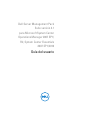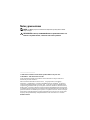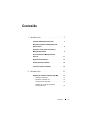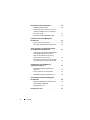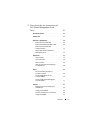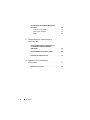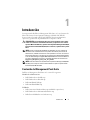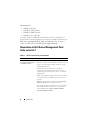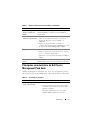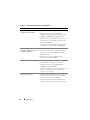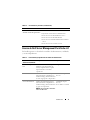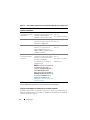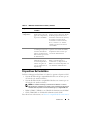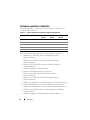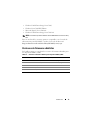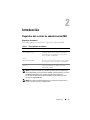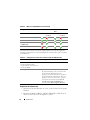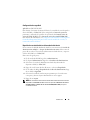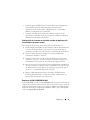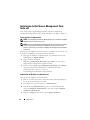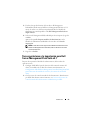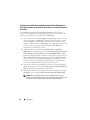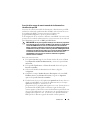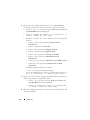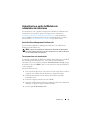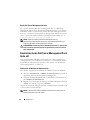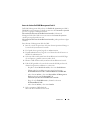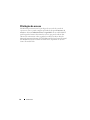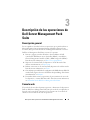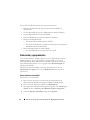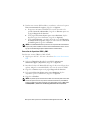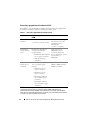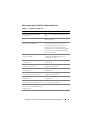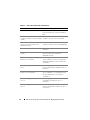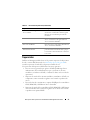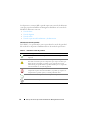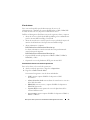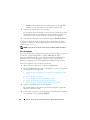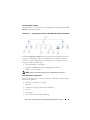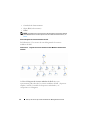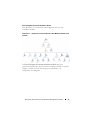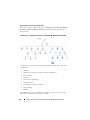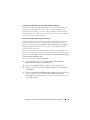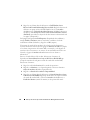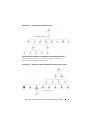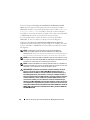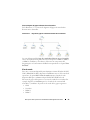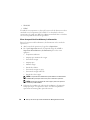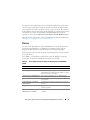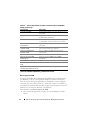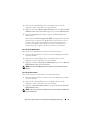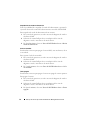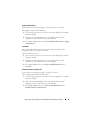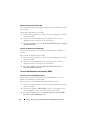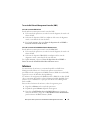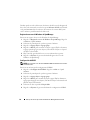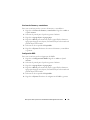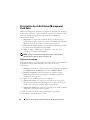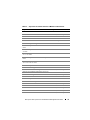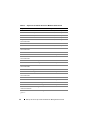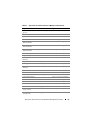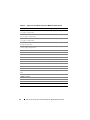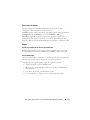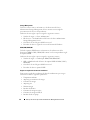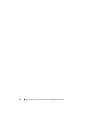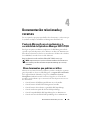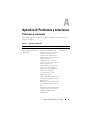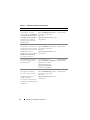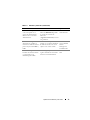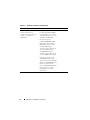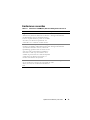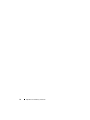Dell Server Management Pack Version 4.1 for Microsoft System Center Operations Manager Guía del usuario
- Tipo
- Guía del usuario

Dell Server Management Pack
Suite versión 4.1
para Microsoft System Center
Operations Manager 2007 SP1/
R2, System Center Essentials
2007 SP1/2010
Guía del usuario

Notas y precauciones
NOTA:
una NOTA proporciona información importante que le ayudará a utilizar
mejor el equipo.
PRECAUCIÓN:
un mensaje de PRECAUCIÓN indica la posibilidad de daños en el
hardware o la pérdida de datos, e informa de cómo evitar el problema.
____________________
La información contenida en este documento puede modificarse sin previo aviso.
© 2010 Dell Inc. Todos los derechos reservados.
Queda estrictamente prohibida la reproducción de estos materiales en cualquier forma sin la
autorización por escrito de Dell Inc.
Marcas comerciales utilizadas en este texto: Dell™, el logotipo de DELL, PowerEdge™,
PowerVault™ y OpenManage™ son marcas comerciales de Dell Inc. Broadcom
®
es una marca
comercial registrada de Broadcom Corporation. Intel
®
es una marca comercial registrada de Intel
Corporation en los Estados Unidos y/o en otros países. Microsoft
®
, Windows
®
, Windows Server
®
y
Windows Vista
®
son marcas comerciales o marcas comerciales registradas de Microsoft Corporation
en los Estados Unidos. Otras marcas y otros nombres comerciales pueden utilizarse en esta publicación
para hacer referencia a las entidades que los poseen o a sus productos. Dell Inc. renuncia a cualquier
interés sobre la propiedad de marcas y nombres comerciales que no sean los suyos. Dell no asume
ningún tipo de responsabilidad por la disponibilidad de los sitios web externos o su contenido.
Diciembre de 2010

Contenido
3
Contenido
1 Introducción
. . . . . . . . . . . . . . . . . . . . . . .
7
Contenido de Management Pack Suite
. . . . . . . . . .
7
Novedades de Dell Server Management Pack
Suite versión 4.1
. . . . . . . . . . . . . . . . . . . . . .
8
Principales características de Dell Server
Management Pack Suite
. . . . . . . . . . . . . . . . .
9
Acerca de Dell Server Management Pack
Suite v4.1
. . . . . . . . . . . . . . . . . . . . . . . .
11
Dispositivos Dell admitidos
. . . . . . . . . . . . . . .
13
Sistemas operativos admitidos
. . . . . . . . . . . . .
14
Versiones de firmware admitidas
. . . . . . . . . . .
15
2 Introducción
. . . . . . . . . . . . . . . . . . . . . .
17
Requisitos del servidor de administración (MS)
. . . .
17
Requisitos de software
. . . . . . . . . . . . . . .
17
Requisitos de la detección
. . . . . . . . . . . . .
18
Configuración de seguridad
. . . . . . . . . . . .
19
Requisito de correlación del servidor
modular del chasis
. . . . . . . . . . . . . . . . .
19

4
Contenido
Requisitos del sistema administrado
. . . . . . . . . .
20
Requisitos del sistema Dell
. . . . . . . . . . . . .
20
Configuración de la cuenta de acción del
servidor de administración con privilegios
de usuario normal
. . . . . . . . . . . . . . . . .
21
Requisitos de CMC y DRAC/MC de Dell
. . . . . .
21
Instalación de Dell Server Management
Pack Suite v4.1
. . . . . . . . . . . . . . . . . . . . .
22
Tareas previas a la importación
. . . . . . . . . .
22
Importación de Módulos de administración
. . . .
22
Tareas posteriores a la importación para Dell
Server Management Pack Suite v4.1
. . . . . . . . . .
23
Configuración de Dell Chassis Management
Controller Management Pack para la
detección de módulos de servidor y el
resumen de ranuras del chasis
. . . . . . . . . .
24
Creación de las tareas de control avanzado
de la alimentación e identificación por LED
. . . .
25
Actualización a partir de Módulos de
administración anteriores
. . . . . . . . . . . . . . . .
27
Desde Dell Server Management Pack
Suite v4.0
. . . . . . . . . . . . . . . . . . . . . .
27
Tareas posteriores a la actualización
. . . . . . .
27
Desde Dell Server Management Pack 3.x
. . . . .
28
Desinstalación de Dell Server Management
Pack Suite v4.1
. . . . . . . . . . . . . . . . . . . . .
28
Eliminación de Módulos de administración
. . . .
28
Antes de eliminar Dell CMC
Management Pack 4.1
. . . . . . . . . . . . . . .
29
Privilegios de acceso
. . . . . . . . . . . . . . . . . .
30

Contenido
5
3 Descripción de las operaciones de
Dell Server Management Pack
Suite
31
Descripción general
. . . . . . . . . . . . . . . . . .
31
Consola web
. . . . . . . . . . . . . . . . . . . . . . .
31
Detección y agrupamiento
. . . . . . . . . . . . . . .
32
Detección de un sistema Dell
. . . . . . . . . . .
32
Detección de dispositivos DRAC y CMC
. . . . . .
33
Detección y agrupamiento de
hardware de Dell
. . . . . . . . . . . . . . . . . .
34
Objetos detectados por Dell Server
Management Pack
. . . . . . . . . . . . . . . . .
35
Supervisión
. . . . . . . . . . . . . . . . . . . . . . .
37
Vista de alertas
. . . . . . . . . . . . . . . . . . .
39
Vista de diagrama
. . . . . . . . . . . . . . . . .
40
Vista de estado
. . . . . . . . . . . . . . . . . . .
49
Vistas de supervisión del rendimiento
y la alimentación
. . . . . . . . . . . . . . . . . .
50
Tareas
. . . . . . . . . . . . . . . . . . . . . . . . . .
51
Tareas de sistemas modulares y
monolíticos de Dell
. . . . . . . . . . . . . . . . .
52
Tareas de Dell Remote Access
Controller (DRAC)
. . . . . . . . . . . . . . . . .
56
Tareas de Dell Chassis Management
Controller (CMC)
. . . . . . . . . . . . . . . . . .
57
Informes
. . . . . . . . . . . . . . . . . . . . . . . . .
57
Registro de sucesos de Windows de
OpenManage
. . . . . . . . . . . . . . . . . . . .
58
Configuración del BIOS
. . . . . . . . . . . . . .
58
Versiones de firmware y controladores
. . . . . .
59
Configuración RAID
. . . . . . . . . . . . . . . .
59

6
Contenido
Personalización de Dell Server Management
Pack Suite
. . . . . . . . . . . . . . . . . . . . . . . .
60
Supervisores de unidades
. . . . . . . . . . . . .
60
Detecciones de objetos
. . . . . . . . . . . . . .
65
Reglas
. . . . . . . . . . . . . . . . . . . . . . .
65
4 Documentación relacionada y
recursos
69
Pautas de Microsoft para el rendimiento y la
escalabilidad de Operations Manager
2007 SP1/R2
. . . . . . . . . . . . . . . . . . . . . . .
69
Otros documentos que podrían ser útiles
. . . . . . .
69
Obtención de asistencia técnica
. . . . . . . . . . . .
70
A Apéndice A: Problemas y
soluciones
. . . . . . . . . . . . . . . . . . . . . . . .
71
Limitaciones conocidas
. . . . . . . . . . . . . . . .
75

Introducción
7
Introducción
La integración de Dell Server Management Pack Suite v4.1 con el entorno de
Microsoft Systems Center Operations Manager (SCOM) 2007 SP1/R2,
System Center Essentials (SCE) 2007 SP1/2010 le permite administrar,
supervisar y garantizar la disponibilidad de los dispositivos Dell.
PRECAUCIÓN:
los procedimientos descritos en este documento solo se deben
realizar si se tienen los conocimientos adecuados y experiencia con el sistema
operativo Microsoft Windows y Systems Center Operations Manager 2007 SP1/R2,
System Center Essentials 2007 SP1/2010; de lo contrario, se podrían dañar o perder
datos.
NOTA:
lea los archivos léame del Módulo de administración, que contienen la
información más actualizada sobre los requisitos de software y del servidor de
administración, además de información sobre problemas conocidos. Los archivos
léame están publicados en la página de documentación de Systems Management,
en el sitio web Dell Support: support.dell.com/manuals. Estos archivos también se
encuentran disponibles en el archivo comprimido ejecutable de autoextracción
Dell_Server_Management_Pack_Suite_v4.1_A00.exe.
NOTA:
todas las referencias a Systems Center Operations Manager (SCOM) 2007
SP1/R2 que se incluyen en este documento también se aplican a System Center
Essentials (SCE) 2007 SP1/2010.
Contenido de Management Pack Suite
Dell Server Management Pack Suite v4.1 consta de lo siguiente:
Módulos de administración:
• Dell.WindowsServer.Scalable.mp
• Dell.WindowsServer.Detailed.mp
• Dell.OutOfBand.CMC.mp
• Dell.OutOfBand.DRAC.mp
Utilidades
• Dell.Connections.HardwareLibrary.mp (utilidad de carpeta base)
• Dell.WindowsServer.InformationalAlertsOn.mp
•
Dell.ChassisModularServer.Correlation.mp

8
Introducción
Documentación:
• DellMPv41_Readme
• DellMPv41_CMC_Readme
• DellMPv41_DRAC_Readme
• DellMPv41_Server_Readme
Los cuatro archivos del Módulo de administración, las tres utilidades y los
archivos léame están empaquetados en un archivo ejecutable de autoextracción
Dell_Server_Management_Pack_Suite_v4.1_A00.exe. Puede descargar el
archivo ejecutable del sitio web Dell Support: support.dell.com.
Novedades de Dell Server Management Pack
Suite versión 4.1
Tabla 1-1. Nuevas características y funcionalidades
Nueva característica Funcionalidad
Detección y supervisión
de las tarjetas de interfaz
de red del servidor
Admite:
• Detección y supervisión en banda de las interfaces de red
físicas y en equipo para las tarjetas de interfaz de red
(NIC) Broadcom e Intel.
• Visualización de las propiedades y los atributos
enriquecidos de las tarjetas de interfaz de red en los
sistemas que ejecutan las versiones 6.2.0.1 - 6.4 de Server
Administrator.
• Gráficos de rendimiento para las interfaces de red físicas
y en equipo para Server Administrator versión 6.2.0.1 y
superior.
• Alertas de vínculo activo e inactivo en la vista
Network
Interfaces
Alerts
(Alertas de interfaces de red).
• Correlación de interfaces de red físicas y en equipo para
Server Administrator versión 6.2.0.1 y superior en las
vistas de diagrama de
sistemas modulares de Dell
y
sistemas monolíticos de Dell
.

Introducción
9
Principales características de Dell Server
Management Pack Suite
Dell Server Management Pack Suite v4.1 ofrece estas características para la
administración de sistemas
Dell Windows
y dispositivos Dell fuera de banda:
Detección y supervisión
de tarjetas vFlash del
iDRAC
Admite la detección y la supervisión en banda de la tarjeta
vFlash del iDRAC y la interfaz de red del iDRAC en
sistemas Dell.
Detección y supervisión –
Administración del chasis
Admite:
• Detección de módulos de servidor y el resumen de
ranuras del chasis para los chasis del CMC y el
DRAC/MC.
• Correlación de servidores Dell con módulos de
servidores de los chasis del CMC y DRAC/MC en la vista
de diagrama de
Chassis Management Controller
.
Capturas adicionales Admite:
• Todas las capturas nuevas introducidas en las versiones
6.2.0.1 - 6.4 de Server Administrator.
• Capturas de sucesos de plataforma (PET) para DRAC e
iDRAC.
Inicio del escritorio
remoto
Admite el inicio del escritorio remoto para los sistemas
Dell detectados desde la consola de Operations Manager.
Tabla 1-2. Características y funciones
Función Funcionalidad
Detección y supervisión en
banda - Sistemas Dell
Admite la detección y la supervisión en banda de:
• Sistemas Dell PowerEdge y PowerVault modulares
y monolíticos que ejecutan un sistema operativo
Windows compatible.
• Dispositivos Dell Remote Access Controller
(DRAC), iDRAC e IPMI dentro de banda.
Tabla 1-1. Nuevas características y funcionalidades (continuación)
Nueva característica Funcionalidad

10
Introducción
Detección y supervisión –
Administración del chasis
Admite:
• Detección y supervisión fuera de banda de
dispositivos Chassis Management Controller (CMC)
y DRAC/MC (DRAC/chasis modular) de Dell.
• Admite la detección de módulos de servidor y el
resumen de ranuras del chasis para los chasis del
CMC y el DRAC/MC.
• Correlación de servidores Dell con módulos de
servidor de los chasis del CMC y el DRAC/MC.
Detección y supervisión fuera
de banda - Dell Remote Access
Controller (DRAC)
Admite:
• Detección y supervisión fuera de banda de Dell
Remote Access Controller (DRAC) 4, DRAC 5 y
DRAC integrada.
• Capturas de sucesos de plataforma (PET)
adicionales para DRAC e iDRAC.
Supervisión de rendimiento Para sistemas Dell, admite:
• Estadísticas de interfaz de red, temperatura y
alimentación con las vistas
Supervisión del
rendimiento
y
la alimentación
.
• Gráficos de rendimiento para las interfaces de red
físicas y en equipo para Server Administrator
versión 6.2.0.1 y superior.
Supervisión avanzada
• Proporciona flexibilidad a la hora de seleccionar el
nivel de instrumentación para los sistemas Dell
basados en requisitos de escalabilidad.
• Supervisión detallada con Server Administrator
mediante la activación de las alertas informativas.
Tabla 1-2. Características y funciones (continuación)
Función Funcionalidad

Introducción
11
Acerca de Dell Server Management Pack Suite v4.1
En la tabla siguiente se describen los módulos de administración y utilidades,
y sus interdependencias:
Inicio de herramientas de Dell
desde la consola de operaciones
Admite:
• Ejecutar la consola de Server Administrator
• Inicio de la consola de Dell Remote Access
• Inicio de la consola de CMC de Dell
• Inicio de la consola Dell Modular Chassis Remote
Access
• Inicio de la consola escritorio remoto.
Tabla 1-3. Funcionalidad y dependencias del módulo de administración
Módulo de
administración/utilidad
Descripción Dependencia
Utilidad de carpeta
base
Módulo de administración para
definir el grupo de hardware de
Dell y la carpeta Dell en el panel
Supervisión de la consola de
operaciones.
Ninguna
Server MP escalable Módulo de administración para
instrumentación compatible con
Dell PowerEdge y PowerVault hasta
el nivel de grupos de componentes.
Utilidad de carpeta
base 4.0
Server MP detallado Módulo de administración para
instrumentación compatible con
Dell PowerEdge y PowerVault hasta
el nivel de componente.
NOTA:
utilice este MP si administra
menos de 300 nodos.
Utilidad de carpeta
base 4.0
Server MP 4.1 escalable
Tabla 1-2. Características y funciones (continuación)
Función Funcionalidad

12
Introducción
Comparación del Módulo de administración escalable y detallado
La Tabla 1-4 le ayuda a comprender el entorno en el que se pueden utilizar el
Módulo de administración escalable y el Módulo de administración detallado
con un rendimiento óptimo.
Utilidad de
invalidación de alertas
informativas
Utilidad para la supervisión detallada
mediante la activación de las alertas
informativas de Dell OMSA
definidas en el Server MP escalable.
Utilidad de carpeta
base 4.0
Server MP 4.1 escalable
CMC MP Módulo de administración para la
detección y la supervisión de chasis
del CMC y el DRAC/MC.
Utilidad de carpeta
base 4.0
DRAC MP Módulo de administración para la
detección y la supervisión de
tarjetas Dell Remote Access:
DRAC4, DRAC5, iDRAC modular
e iDRAC monolítica.
Utilidad de carpeta
base 4.0
Utilidad de correlación
del servidor modular
del chasis
Módulo de administración para la
correlación de sistemas modulares
de Dell con módulos de servidor
del CMC y DRAC/MC.
Esta utilidad solo se admite en
SCOM 2007 R2
NOTA:
para que la característica de
correlación funcione, debe
configurar Cuentas de ejecución y
activar CMC Slot Discovery
(Detección de ranuras del CMC) y/o
DRAC/MC Slot Discovery (Detección
de ranuras del DRAC/MC) Para
obtener más información, ver
Requisito de correlación del servidor
modular del chasis
.
Utilidad de carpeta
base 4.0
Server MP 4.1 escalable
CMC MP 4.1
NOTA:
importe todas las dependencias antes de importar el Módulo de administración.
Elimine el Módulo de administración antes de eliminar las dependencias.
Tabla 1-3. Funcionalidad y dependencias del módulo de administración (continuación)
Módulo de
administración/utilidad
Descripción Dependencia

Introducción
13
Dispositivos Dell admitidos
Dell Server Management Pack Suite v4.1 admite los siguientes dispositivos Dell:
• Sistemas Dell PowerEdge: compatibilidad absoluta con sistemas que van
del x8xx al xx1x (ambos incluidos).
• Sistemas Dell PowerVault: compatibilidad absoluta con sistemas que van
del x8xx al xx1x (ambos incluidos).
NOTA:
los sistemas PowerEdge y PowerVault son admitidos con Server
Management Pack detallado y escalable. La lista actualizada de plataformas
admitidas está disponible en el sitio web Dell Support, en support.dell.com.
• DRAC 4, DRAC 5, iDRAC 6 con el Módulo de administración de DRAC.
• CMC y DRAC/MC con el Módulo de administración de CMC.
Para obtener más información, ver
Matriz de compatibilidad de características
.
Tabla 1-4. Módulo de administración escalable y detallado
Propiedad Módulo de administración
escalable
Módulo de administración detallado
Jerarquía de
componentes
El MP escalable muestra
detalles hasta el nivel de
grupos de componentes y
la presencia de iDRAC.
El MP detallado muestra detalles
hasta el nivel de componente. El MP
detallado proporciona un nivel de
información adicional sobre memoria,
procesadores, interfaces de red,
controladores de almacenamiento,
discos y volúmenes, etc. Además,
también proporciona información
sobre el BIOS.
Escalabilidad Puede utilizar el MP
escalable para supervisar el
inventario de hardware
óptimo y ampliar más de
300 servidores por servidor
de administración.
Puede utilizar el MP detallado para
supervisar el inventario detallado y
ampliar hasta 300 servidores por
estación de administración.
Informes Con este Módulo de
administración sólo se
encuentra disponible el
informe de registro de
sucesos de Windows de
OpenManage.
Los informes de configuración del
BIOS, versión de firmware y
controladores y configuración de
RAID se encuentran disponibles con
este Módulo de administración.

14
Introducción
Sistemas operativos admitidos
En la tabla siguiente se especifican los sistemas operativos que admite el
servidor de administración:
Los nodos administrados admiten los sistemas operativos siguientes:
• Windows Server 2003 SP2, x86 y x64 (Standard, Enterprise y
Datacenter Edition)
• Windows Server 2003 SP2, x86 y x64 (Standard, Enterprise y
Datacenter Edition)
• Windows Server 2003 R2 SP2, x86 y x64 (Standard, Enterprise y
Datacenter Edition)
• Windows Storage Server 2003 R2 SP2 x64
• Windows Unified Data Storage Server 2003 x64
• Windows Server 2008, x86 y x64 (Standard, Enterprise y
Datacenter Edition)
• Windows Server 2008 SP2, x86 y x64 (Standard, Enterprise y
Datacenter Edition)
• Windows Server 2008 R2, x64 (Standard, Enterprise y Datacenter Edition)
• Windows Small Business Server 2008 (Standard y Premium Edition)
• Windows Essential Business Server 2008 (Standard y Premium Edition)
• Windows Unified Data Storage Server 2008 (Workgroup, Standard y
Premium Edition)
• Windows Storage Server 2008 (Standard y Enterprise Edition)
Tabla 1-5. Sistemas operativos que admite el servidor de administración
Versión de Windows Estándard
Edición
Enterprise
Edición
Datacenter
Edición
Windows Server 2003 SP2 x86 y x64 x86 y x64 x86 y x64
Windows Server 2003 R2 SP2 x86 y x64 x86 y x64 x86 y x64
Windows Server 2008 x86 y x64 x86 y x64 x86 y x64
Windows Server 2008 SP2 x86 y x64 x86 y x64 x86 y x64
Windows Server 2008 R2 x64 x64 x64

Introducción
15
• Windows Unified Data Storage Server 2008,
• Windows Server 2008 HPC Edition
• Microsoft Hyper-V Server 2008 x64
• Windows Unified Data Storage Server 2008 x64
NOTA:
los sistemas operativos Windows Server 2008 admiten las versiones SP1 y
SP2.
Para ver una lista de los sistemas operativos compatibles con el servidor de
administración para SCOM/SCE, consulte el sitio web de Microsoft:
http://technet.microsoft.com/hi-in/library/bb309428(en-us).aspx
Versiones de firmware admitidas
En la tabla siguiente se especifican las versiones de firmware admitidas para
los dispositivos DRAC y CMC.
Tabla 1-6. Versiones de firmware admitidas para dispositivos DRAC y CMC
DRAC CMC y DRAC/MC
iDRAC6 modular: versiones 2.3 y 3.0 CMC: versiones 2.1 y superior
iDRAC6 monolítico: versiones 1.5 y 1.54 DRAC/MC: versiones 1.5 y superior
xx0x iDRAC: versiones 1.4 y 1.52
DRAC 5: versiones 1.5 y 1.51
DRAC 4: versiones 1.71 y 1.75

16
Introducción

Introducción
17
Introducción
Requisitos del servidor de administración (MS)
Requisitos de software
En la tabla siguiente se especifican los requisitos de software del MS.
NOTA:
la utilidad de administración de BMC, OpenManage Server Administrator
(Server Administrator) y las herramientas de DRAC están disponibles en el soporte
Dell Systems Management Tools and Documentation (Documentación y
herramientas de administración de sistemas Dell); aunque también se pueden
descargar de support.dell.com
.
NOTA:
para detectar sistemas administrados con atributos IPv6, debe activar y
configurar IPv6 en el servidor de administración.
Tabla 2-1.
Prerrequisitos de software
Software Propósito
OpenManage Server Administrator
(Server Administrator)
Detectar y administrar sistemas Dell, que alojen el
servidor de administración, localizar el resumen de
ranuras del chasis y los módulos de servidor para los
chasis del CMC y el DRAC/MC.
O bien:
Herramientas de DRAC Detectar el resumen de ranuras del chasis y los módulos
de servidor para los chasis del CMC y el DRAC/MC.
Utilidad de administración de BMC
versión 2.0
Ejecutar las tareas de control remoto de alimentación o
control de identificación por LED de los sistemas
administrados por Dell.

18
Introducción
La cuenta de acción del servidor de administración necesita los siguientes
privilegios adicionales en sistemas Dell para las características que se indican
a continuación.
Requisitos de la detección
• Para detectar sistemas Windows en su red, ejecute la detección de equipos
Windows.
• Para detectar DRAC 4, DRAC 5, iDRAC 6, DRAC/MC y CMC fuera de
banda, ejecute la detección de dispositivos de red.
Tabla 2-2. Matriz de compatibilidad de características
Configuración del MS 8 G 8 G 9 G, 10 G,
11 G
9G, 10G, 11G
Software OMSA Herramientas
de DRAC
OMSA Herramientas
de DRAC
MS detectado como servidor Dell
Detección de CMC/DRAC MC
Detección de la ranura del CMC y
el DRAC/MC
Correlación de tarjeta y chasis
Tabla 2-3. Privilegios de la cuenta de acción del servidor de administración
Característica Privilegio de usuario
Detección de DRAC en banda de
servidor monolítico Dell y
correspondiente ejecución de la
consola de DRAC
Usuario administrador o usuario avanzado
Borrar registro de ESM Usuario administrador o usuario avanzado
De forma alternativa, si la cuenta de acción
del servidor de administración tiene
privilegios de usuario normal, los operadores
pueden introducir credenciales de tarea con
privilegios de usuario avanzado (o superior)
en lugar de seleccionar la opción Usar la
Cuenta de ejecución predefinida para
ejecutar la tarea Borrar registros de ESM.

Introducción
19
Configuración de seguridad
Aplicable a: CMC MP de Dell
Para detectar el resumen de ranuras del chasis y los módulos de servidor para los
chasis del CMC y el DRAC/MC, debe configurar las
Cuentas de ejecución
pertinentes y enlazarlas a los perfiles de ejecución de la
Cuenta de inicio de
sesión del CMC de Dell
o de la
Cuenta de inicio de sesión del DRAC/MC.
Para obtener más información, ver Configuración de Dell Chassis Management
Controller Management Pack para la detección de módulos de servidor y el
resumen de ranuras del chasis.
Requisito de correlación del servidor modular del chasis
En un entorno de SCOM distribuido donde hay una situación de Servidor de
administración múltiple — Grupo de administración único, debe activar el
proxy del servidor en el servidor de administración donde detecte y supervise
el chasis del CMC y/o el DRAC/MC.
Para activar el agente proxy:
1
En la consola de SCOM, haga clic en
Administración
.
2
En el panel
Administración
, haga clic en
Servidores de administración.
3
Seleccione el servidor de administración donde haya detectado los
dispositivos CMC y/o DRAC/MC.
4
Haga clic con el botón derecho del mouse y seleccione
Propiedades
.
5
En el cuadro de diálogo
Propiedades de servidor de administración
, haga
clic en la ficha
Seguridad
.
6
Seleccione la casilla de verificación para permitir que el servidor actúe
como proxy y detecte objetos administrados en otros equipos.
7
Haga clic en
Aceptar
.
NOTA:
la característica de Correlación del servidor modular del chasis solo está
disponible en SCOM 2007 R2. Debe activar las opciones de Detección de ranuras
del CMC de Dell y de Detección de ranuras del DRAC/MC de Dell para que la
correlación funcione.

20
Introducción
Requisitos del sistema administrado
Requisitos del sistema Dell
A continuación se indican los requisitos para sistemas administrados:
• Instale Server Administrator (incluido el servicio Server Administrator
Storage Management Service).
En la tabla Tabla 2-4 se especifican las características de Server MP y las
versiones de OMSA correspondientes admitidas.
NOTA:
si un sistema tiene una versión de Server Administrator anterior a 5.5, se
agrupa en la categoría No administrado y se desactiva la supervisión.
NOTA:
si desea actualizar o desinstalar Server Administrator en el sistema
administrado, la vista Alertas del sistema administrado podría mostrar el error
siguiente:
No se pudo ejecutar la secuencia de comandos
o el ejecutable
. Si el sistema administrado no es un servidor de
administración, cambie el sistema a Modo de mantenimiento hasta que haya
finalizado la actualización/desinstalación. Si el sistema administrado es el servidor
de administración, puede cerrar manualmente las alertas cuando haya finalizado la
actualización/desinstalación.
NOTA:
la detección en banda de iDRAC tiene lugar cuando la versión del firmware
de iDRAC es 1.54 o posterior y la versión de OMSA es 6.3 o posterior.
NOTA:
active y ejecute el servicio WMI.
Tabla 2-4. Versión de Server Administrator y característica admitida
Versión de Server Administrator 5.5 6.1 6.2 6.2.0.1 6.3 6.4
Detección, inventario y supervisión de
servidores Dell Windows Server
Atributos básicos de la interfaz de red
Atributos enriquecidos de la interfaz de
red
Supervisión de iDRAC
(*) (*)
(*): versión del firmware de iDRAC >=1.54

Introducción
21
• Instale el agente de DRAC desde el soporte
Dell Systems Management
Tools and Documentation
(Documentación y herramientas de
administración de sistemas Dell), si Dell Remote Access Controller
(DRAC) está instalado en el sistema Dell.
• Configure una dirección IP válida para su BMC y asegúrese de que
funciona la conectividad de red para las tareas de control avanzado de la
alimentación e identificación por LED.
Configuración de la cuenta de acción del servidor de administración
con privilegios de usuario normal
Para configurar la cuenta de acción del servidor de administración:
1
Instale SCOM 2007 SP1/R2 y System Center Essentials 2007 SP1/2010 en
el servidor de administración, con la cuenta de acción del servidor de
administración como usuario de dominio (no administrador de dominio).
2
Instale el agente Operations Manager en el sistema administrado
(instalación automática o manual).
3
Agregue la cuenta de acción del servidor de administración (tal como
se describe en el paso 1, Usuario de dominio) como parte del grupo de
administradores locales para que la instalación del agente funcione.
4
Inicie la detección y la supervisión del sistema administrado y disminuya el
nivel de la cuenta de acción del servidor de administración desde el grupo
de administradores locales. Reinicie el equipo para asegurarse de que el
usuario no es un administrador/usuario avanzado.
5
Importe el Dell Management Pack en el servidor de administración.
El Management Pack vuelve a detectar los sistemas administrados en
función de la duración del ciclo de detección.
Requisitos de CMC y DRAC/MC de Dell
Active RACADM en el chasis del CMC/DRAC MC para que la detección de
ranuras y la correlación funcionen. Para obtener más información, consulte
la
publicación
Command Line Reference Guide for iDRAC6 and CMC
(Guía de
referencia de la línea de comandos para iDRAC6 y CMC), que está disponible
en el sitio
support.dell.com/manuals
.

22
Introducción
Instalación de Dell Server Management Pack
Suite v4.1
Antes de importar ningún
Management Pack
, importe los
Módulos de
administración
dependientes. Para ver las dependencias de MP, ver Tabla 1-4.
Tareas previas a la importación
NOTA:
si ya hay paquetes Dell Server Management Pack 3.x instalados en SCOM,
elimínelos antes de realizar estos pasos.
NOTA:
si ya hay paquetes Dell Server Management Pack 4.0 instalados en SCOM, no
es necesario que elimine los Módulos de administración. Siga los pasos que se
indican a continuación para actualizar los Módulos de administración directamente a
la versión 4.1.
Para importar los Módulos de administración o utilidades, use el asistente de
importación de Módulos de administración de SCOM:
1
Descargue los Módulos de administración
o las utilidades
del sitio web
Dell Support, en
support.dell.com
.
2
Copie el archivo descargado,
Dell_Server_Management_Pack_Suite_v4.1_A00.exe,
en una carpeta
temporal del sistema local. Por ejemplo,
C:\Temp
.
3
Ejecute el archivo
Dell_Server_Management_Pack_Suite_v4.1_A00.exe
y
extraiga los Módulos de administración
o utilidades
.
De forma
predeterminada, los archivos se extraen en
C:\Dell Management Packs\Server Mgmt Suite\4.1
.
Importación de Módulos de administración
Para importar los Módulos de administración:
1
Inicie la consola de operaciones de System Center Operations Manager o
la consola de System Center Essentials.
2
En el panel de navegación, haga clic en
Administración.
3
Expanda el árbol
Administración
, haga clic con el botón derecho del
mouse en
Módulos de administración
y seleccione la opción
Importar
módulos de administración
.
4
Haga clic en
Agregar
.
Seleccione la opción
Agregar desde disco
.

Introducción
23
5
Escriba o busque la ubicación de los archivos del Management
Pack/utilidad, donde extrajo Dell Server Management Pack Suite 4.1. Si
extrajo los archivos en el directorio predeterminado, los Módulos de
administración están disponibles en
C:\Dell Management Packs\Server
Mgmt Suite\4.1
.
6
Seleccione el Management Pack/la utilidad que desea importar y haga clic
en
Abrir
.
Aparecerá la pantalla
Importar módulos de administración
con los
Módulos de administración/utilidades seleccionados en la
Lista de
importación
.
NOTA:
si está seleccionado algunos de los Módulos de administración de
Dell Server Management Pack Suite v4.0, debe actualizarlos en la misma
sesión de importación.
7
Haga clic en
Instalar
.
Tareas posteriores a la importación para Dell
Server Management Pack Suite v4.1
Después de importar los Módulos de administración, debe realizar las
siguientes tareas:
1
Configure CMC MP 4.1 para la detección del resumen de ranuras del
chasis y los módulos de servidor. Para obtener más información, ver
Configuración de Dell Chassis Management Controller Management Pack
para la detección de módulos de servidor y el resumen de ranuras del
chasis.
2 Cree las tareas de control avanzado de la alimentación e identificación
por LED. Para obtener más información, ver
Creación de las tareas de
control avanzado de la alimentación e identificación por LED
.

24
Introducción
Configuración de Dell Chassis Management Controller Management
Pack para la detección de módulos de servidor y el resumen de ranuras
del chasis
Cree Perfiles de ejecución y Cuentas de ejecución para seleccionar los
usuarios con privilegios necesarios para detectar el resumen de ranuras del
chasis y los módulos de servidor del CMC y DRAC/MC.
1
Cree una cuenta de ejecución
simple
que tenga privilegios para conectarse
al chasis del CMC y/o DRAC/MC. También puede crear una cuenta de
ejecución
simple
con credenciales de usuario de Active Directory (AD)
cuando el chasis del CMC y/o DRAC/MC está configurado para funcionar
con AD, y utilizar cuentas de ejecución
básicas
o
de resumen
para
configurar las credenciales de usuario.
2
Asocie las cuentas de ejecución del
chasis del MC
y el
chasis del
DRAC/MC
con el perfil de ejecución de la
Cuenta de inicio de sesión del
CMC de Dell
y la
Cuenta de inicio de sesión del DRAC/MC
de Dell
incluido en Dell CMC MP4.1. Realice la configuración según la clase del
CMC o DRAC/MC de Dell respectivamente. Para SCOM 2007 R2/SCE
2010, puede seleccionar la opción
Más seguro
en la configuración de la
Cuenta de ejecución, de forma que pueda distribuir la configuración a
servidores de administración específicos de forma selectiva.
3
Para activar la detección de módulos de servidor y el resumen de ranuras
del chasis para CMC, active la regla de
Detección de ranuras del CMC de
Dell
. De forma predeterminada, está desactivada.
4
Para activar la detección de módulos de servidor y de ranuras vacías para
DRAC/MC, active la regla de
Detección de ranuras del CMC de Dell
.
NOTA:
después de la detección de ranuras, si elimina el vínculo entre
RunAsAccount y RunAsProfile, o desactiva el flujo de trabajo de la detección
de ranuras, las ranuras detectadas conservarán los datos antiguos.

Introducción
25
Creación de las tareas de control avanzado de la alimentación e
identificación por LED
Las tareas de control avanzado de la alimentación e identificación por LED
utilizan las credenciales predeterminadas de BMC, incluso la ruta de acceso
de instalación de BMU y el sistema operativo (C:\Archivos de
programa\Dell\SysMgt\bmc), que no se puede modificar.
Si la configuración de sus sistemas es diferente, instale BMU 2.0 o una versión
posterior en el servidor de administración y cree nuevas tareas de consola en el
panel Creación especificado en BMC para Dell Server.
PRECAUCIÓN:
en los pasos siguientes tendrá que crear una tarea y especificar
una contraseña en texto sin formato. Si BMC no está instalado, es posible que la
consola de SCOM muestre un error con el comando entero en un cuadro de
diálogo, y muestre la contraseña. Si exporta a un disco el Management Pack de
invalidaciones creado que contiene esta tarea, puede abrir el Management Pack
exportado en un editor de texto común o en la consola de autoría de SCOM y ver
la contraseña en texto sin formato. Solo debe crear una tarea nueva si es
absolutamente necesario; tenga en cuenta las cuestiones de seguridad
anteriores antes de continuar.
Para crear una nueva tarea:
1
En el panel
Creación
, haga clic con el botón derecho del mouse en
Tareas
bajo
Objetos del módulo de administración
y seleccione la opción
Crear
nueva tarea
.
2
En la pantalla
Tipo de tarea
, en
Tareas de consola
seleccione la opción
Línea de comandos
.
3
Seleccione el Módulo de administración de destino y haga clic
en
Siguiente
.
4
Complete los campos
Nombre de tarea
y
Descripción
, seleccione
Dell
Windows Server
como
Destino de la tarea
y
haga clic en
Siguiente.
Aparecerá la pantalla
Línea de comandos.
5 Escriba la ruta de acceso de la aplicación ipmitool.exe (la ruta de acceso
donde se instaló BMU en el servidor de administración) en el campo
Aplicación. Ejemplo: C:\Archivos de
programa\Dell\SysMgt\bmc\ipmitool.exe (la ruta de acceso
predeterminada de BMU puede ser diferente según el idioma del
sistema operativo). Para las dos tareas de identificación por LED, la ruta
de acceso de la aplicación es C:\Archivos de programa\Dell\
SysMgt\bmc\ipmish.exe (la ruta de acceso predeterminada de
BMU puede ser diferente según el idioma del sistema operativo).

26
Introducción
6
Para las tareas de control de la alimentación, en el campo
Parámetros
escriba los parámetros de la línea de comandos en el siguiente formato:
• Escriba
-I lan -H
y luego elija la opción
IP de acceso remoto con
capacidad IPMI
del menú desplegable.
• Escriba
-U <nombre de usuario> -P <contraseña > -k
<kgkey> <cadena de tarea IPMI>
• Reemplace
<cadena de tarea IPMI>
por una de las siguientes
opciones:
•
power status
(para la tarea
Control de estado de
alimentación
)
•
power on
(para la tarea
Encender
)
•
power soft
(para la tarea
Apagado
ordenado
)
•
power off
(para la tarea
Apagado forzado
)
•
power cycle
(para la tarea
Ciclo de encendido
)
•
power reset
(para la tarea
Restablecimiento de
alimentación
)
•
identify on
(para la tarea
Identificación por LED activada
)
•
identify off
(para la tarea
Identificación por LED
desactivada
)
Ejemplo de parámetro de línea de comandos:
-
I lan -H $Target/Property[Type=
"Dell.WindowsServer.Server"]/RemoteAccessIP$ -U
root -P <contraseña> -k <kgkey> power status
7
Para las tareas de encendido o apagado de LED introduzca los parámetros
de línea de comandos en el siguiente formato:
• Escriba
-ip
y seleccione la opción
IP de acceso remoto con
capacidad IPMI
del menú desplegable.
• Escriba
-u <nombre de usuario> -p <contraseña>
-k <kgkey> <cadena de tarea IPMI>.
8
Haga clic en
Crear
para crear la tarea y repita este procedimiento para cada
nueva tarea de BMC.

Introducción
27
Actualización a partir de Módulos de
administración anteriores
La actualización solo se produce al importar los Módulos de administración
actualizados a la consola de operaciones. Siga los pasos indicados en
Instalación de Dell Server Management Pack Suite v4.1
para actualizar los
nuevos Módulos de administración. En este apartado también se incluyen
determinadas
Tareas posteriores a la actualización
que debe realizar.
Desde Dell Server Management Pack Suite v4.0
Puede actualizar Dell Server Management Pack Suite v4.0 a Dell Server
Management Pack Suite v4.1.
NOTA:
si alguno de los Módulos de administración de Dell Server Management
Pack Suite v4.0 está presente en el servidor de administración, debe actualizarlos a
v4.1 en la misma sesión de importación.
Tareas posteriores a la actualización
Si realiza la actualización de Dell Server Management Pack Suite v4.0 a Dell
Server Management Pack Suite v4.1, en la vista de estado de Servers
(Servidores) no se muestran las columnas Network Interfaces Group (Grupo
de interfaces de red) e iDRAC. Para ver estas columnas, debe personalizar la
vista y agregarlas.
Para personalizar la vista:
1
En la consola de operaciones, seleccione la vista de estado de los servidores
y haga clic con el botón derecho del mouse en el panel Servidores.
2
Seleccione Personalizar vista en el menú. Se mostrará la pantalla
Personalizar vista.
3
Seleccione Grupo de interfaces de red e iDRAC.
4
Haga clic en la flecha hacia arriba para cambiar el orden de las columnas de
modo que se organicen según la columna Nombre.
5
Cierre la pantalla
Personalizar vista
.

28
Introducción
Desde Dell Server Management Pack 3.x
No es posible actualizar Dell Server Management Pack 3.x a Dell Server
Management Pack Suite 4.1 directamente. Debe eliminar la versión anterior
de Dell Server MP y, a continuación, instalar Dell Server Management Pack
Suite v4.1 en Systems Center Operations Manager. Para obtener información
sobre los pasos para importar Dell Server Management Pack Suite v4.1, ver
Instalación de Dell Server Management Pack Suite v4.1
.
NOTA:
asegúrese de eliminar Dell Server Management Pack 3.x
(Dell.Connections.001.mp) antes de importar cualquier Management Pack que
forme parte de Dell Server Management Pack Suite v4.1.
PRECAUCIÓN:
ai elimina los paquetes Dell Management Pack 3.x, podría perder
todos los datos de supervisión que haya recopilado hasta la fecha en la base de
datos de Operations.
Desinstalación de Dell Server Management Pack
Suite v4.1
Antes de desinstalar los Módulos de administración, elimine aquellos que
sean dependientes y las invalidaciones (si las hay) y, a continuación, elimine
los Módulos de administración específicos. Para obtener más información
sobre las dependencias, ver Tabla 1-4.
Eliminación de Módulos de administración
Para eliminar cualquiera de los Módulos de administración o las utilidades:
1
Seleccione
Administración
→
Módulos de administración
en la consola de
operaciones de Systems Center Operations Manager 2007.
2
Seleccione el Dell Management Pack o la utilidad que desea eliminar del
panel
Módulos de administración
.
3
Haga clic con el botón derecho del mouse en el Dell Management Pack o la
utilidad seleccionados y
haga clic en
Eliminar.
Después de eliminar un Management Pack o utilidad, Dell recomienda cerrar
y volver a abrir la consola SCOM.
NOTA:
la eliminación de cualquier Módulo de administración puede afectar el
ámbito de algunas funciones de usuario.

Introducción
29
Antes de eliminar Dell CMC Management Pack 4.1
Dell CMC Management Pack incluye dos Perfiles de ejecución para CMC y
DRAC/MC respectivamente. Todas las asociaciones de Cuentas de ejecución
que cree se agregan al Management Pack
Microsoft.SystemCenter.SecureReferenceOverride. Si elimina el
Management Pack de CMC con una asociación de Cuenta de ejecución
similar que tenga dependencias con
Microsoft.SystemCenter.SecureReferenceOverride, podría producirse algún
conflicto.
Para eliminar el Management Pack de CMC:
1
Inicie la consola de operaciones de System Center Operations Manager o
la consola de System Center Essentials.
2
En el panel de navegación, haga clic en Administración.
3
Expanda Administración y haga clic con el botón derecho del mouse en
Módulos de administración.
4
Seleccione Microsoft.SystemCenter.SecureReferenceOverride MP, haga
clic en Exportar y guárdelo como un archivo local.
5
Elimine el MP de Microsoft.SystemCenter.SecureReferenceOverride.
6
Edite el MP guardado en la consola de autoría de SCOM; para hacerlo,
elimine las siguientes invalidaciones y referencias:
– Desplácese hasta
Modelo de estado
y seleccione
Invalidaciones
.
– Elimine todas las invalidaciones que tengan las referencias
Dell.ModularChassis.CMC
o
Dell.ModularChassis.DRACMC
.
– Abra el menú
Archivo
y seleccione
Propiedades del Management
Pack
para abrir la pantalla
Propiedades de
Microsoft.SystemCenter.SecureReferenceOverride
.
– Haga clic en la
Ficha Referencias
y elimine la referencia
Dell.OutOfBand.CMC
.
– Abra el menú
Archivo
y seleccione
Guardar.
7
Vuelva a importar el MP editado de
Microsoft.SC.SecureReferenceOverride.

30
Introducción
Privilegios de acceso
SCOM maneja internamente los privilegios de acceso de la consola de
operaciones. Esto se puede configurar por medio de la opción Funciones de
usuario en la función Administración→ Seguridad de la consola SCOM. El
perfil asignado al usuario determina las acciones que puede realizar. Para
obtener más información sobre seguridad, consulte la ayuda en línea de
Microsoft Operations Manager 2007 SP1/Microsoft Systems Centre Essentials
SP1 R2/Microsoft Systems Center Essentials 2010, disponible con System
Center Essentials 2010.

Descripción de las operaciones de Dell Server Management Pack Suite
31
Descripción de las operaciones de
Dell Server Management Pack
Suite
Descripción general
En este capítulo se describen las diversas operaciones que se pueden realizar en
Microsoft Systems Center Operations Manager (SCOM) o Systems Center
Essentials (SCE) por medio de Dell Server Management Pack Suite versión 4.1.
Dell Server Management Pack Suite versión 4.1 le permite:
1
Detectar y agrupar servidores Windows, chasis modulares de Dell,
controladores Dell Remote Access Controller (DRAC), controladores
Chassis Management Controller (CMC) y DRAC integrados (iDRAC).
Para obtener más información, ver Detección y agrupamiento.
2
Supervisar los sistemas Dell y los dispositivos de red detectados. Para
obtener más información, ver Supervisión.
3
Realizar varias tareas en los sistemas Dell y dispositivos de red detectados.
Para obtener más información, ver Ta re a s.
4
Crear informes preestablecidos de configuración de RAID, firmware, BIOS de
servidor Dell y registro de sucesos de Windows de OpenManage. Para obtener
más información, ver Informes.
5
Personalizar la detección, la supervisión y el procesamiento de sucesos de
los dispositivos y sistemas Dell detectados. Para obtener más información,
ver Personalización de Dell Server Management Pack Suite.
Consola web
El servidor de la consola web permite supervisar y administrar los dispositivos
Dell con Dell Server Management Pack Suite por medio de un explorador, en
lugar de usar la consola de operaciones. Esto permite usar el servidor de la
consola web sin instalar la consola de operaciones.

32
Descripción de las operaciones de Dell Server Management Pack Suite
El uso de la consola web presenta las siguientes limitaciones:
• Solo ofrece la característica de supervisión para todos los Módulos de
administración
• No están disponibles las opciones Administración, Autoría e Informes
• No están disponibles las vistas personalizadas
• En la vista
Alerta
solo se muestran las primeras 200 alertas
• Para Server Management Pack:
• Solo muestra la tarea Borrar registro de ESM
• Las alertas de información se suprimen incluso después de importar la
utilidad de omisión de información
• Para los Managment Pack de CMC y DRAC:
• No están disponibles las tareas de inicio de consola
Detección y agrupamiento
Los sistemas Windows de Dell se detectan a través de la infraestructura de
administración de agentes de SCOM. Los sistemas Dell que no tienen
Dell OpenManage Server Administrator instalado, o tienen una versión de
Server Administrator anterior a 5.5 se agrupan como Dell Unmanaged (No
administrado de Dell).
Para detectar dispositivos Dell, es necesario que aparezcan en la vista
Administrado con agente en la sección Administración de la consola de
operaciones.
Detección de un sistema Dell
Para detectar un sistema Dell:
1
Inicie sesión en el sistema con una cuenta que tenga funciones de
administrador de SCOM para el grupo de administración de SCOM.
2
En la consola de operaciones, haga clic en
Administración
.
3
En la parte inferior del panel de navegación, haga clic en el
Asistente para
detectar
. Se abre el
Asistente para administrar equipos y dispositivos
.
4
Seleccione
Equipos de Windows
y haga clic en
Siguiente
.

Descripción de las operaciones de Dell Server Management Pack Suite
33
5
Para detectar sistemas Dell modulares y monolíticos, seleccione la opción
Detección automática de equipos
y haga clic en
Siguiente
.
a
Proporcione información detallada de la cuenta de usuario en la
pantalla
Cuenta de administrador
y haga clic en
Detectar
.
Aparecerá
la página
Progreso de la detección
.
b
En la página
Seleccionar objetos que se van a administrar
, elija los
dispositivos que desea administrar y haga clic en
Siguiente
.
c
En la pantalla
Resumen
, especifique la ruta de acceso del
Directorio
de instalación de los agentes
,
indique las credenciales de la
Cuenta de
acción del agente
y haga clic en
Finalizar
.
NOTA:
los sistemas Dell Windows que no tienen el componente de instrumentación
en ejecución y tienen instalada una versión de Server Administrator anterior a 5.5 se
agrupan en Dell Unmanaged Systems (Sistemas Dell no administrados).
Detección de dispositivos DRAC y CMC
Para detectar sistemas DRAC y CMC de Dell:
1
Siga los pasos del 1 al 3, tal como se describe en Detección de un sistema
Dell.
2
Seleccione
Dispositivos de red
en la pantalla del
Asistente para
administrar equipos y dispositivos
y haga clic en
Siguiente
.
3
Introduzca los datos de
Inicio
a
Fin
del rango de direcciones IP que desea
explorar, indique la comunidad SNMP y seleccione la versión de SNMP.
4
Haga clic en
Detectar
. Aparecerá la página
Progreso de la detección
.
5
En la página
Seleccione objetos que se van a administrar
, elija los
dispositivos que desea administrar y haga clic en
Siguiente
.
6
Haga clic en
Finalizar
.
NOTA:
es posible suprimir los intervalos de detección desde el panel Autoría de la
consola de operaciones. Para suprimir los intervalos de detección para iDRAC 6
modular, modifique el período de intervalo para ambas detecciones: la deteccción
de DRAC5/iDRAC y la detección de Dell Integrated Remote Access (modular).

34
Descripción de las operaciones de Dell Server Management Pack Suite
Detección y agrupamiento de hardware de Dell
En la Tabla 3-1 se especifican los detalles de la detección y el agrupamiento
de hardware mediante Dell Server Management Pack Suite.
Tabla 3-1. Detección y agrupamiento de hardware de Dell
Clasificación Nombre de grupo en la consola de
SCOM
Tipo de hardware
Servidores de
Windows
• Servidores monolíticos de Dell.
• Servidores modulares de Dell.
Sistemas Dell PowerEdge y
PowerVault que ejecutan
OpenManage Server
Administrator
(versión 5.5 y superior).
Dell Modular
Chassis Remote
Access
Controladores Dell Chassis
Management Controller
(grupo primario):
• Dell Modular Chassis Remote
Access (grupo secundario).
• CMC de Dell (grupo
secundario).
CMC, instancias de
DRAC/MC en la red,
resumen de ranuras del
chasis y módulos de servidor
para el CMC y el
DRAC/MC.
Controladores Dell
Remote Access
Controller
Controladores Dell Remote
Access Controller (grupo
primario):
• Dell Remote Access 4
(grupo secundario).
• Dell Remote Access 5
(grupo secundario).
• Dell Integrated Remote
Access modular (grupo
secundario).
• Dell Integrated Remote
Access monolítico (grupo
secundario).
Instancias de DRAC 4,
DRAC 5, iDRAC modular e
iDRAC 6 monolítico.
NOTA:
el Management Pack de Dell Remote Access Controller no admite la detección
de sistemas fuera de banda de controlador modular iDRAC xx0x debido a las
limitaciones de hardware del iDRAC. Para administrar el controlador modular iDRAC
xx0x, utilice un Server Management Pack escalable, en el que el iDRAC xx0x se detecte
en banda como parte del inventario del servidor.

Descripción de las operaciones de Dell Server Management Pack Suite
35
Objetos detectados por Dell Server Management Pack
Tabla 3-2. Detección de objetos Dell
Objeto de detección Descripción
Detección detallada de BIOS de
servidor Dell
Detecta el objeto BIOS para cada sistema
Dell.
Detección de servidor Dell Clasifica el sistema Dell y completa los
atributos básicos.
Detección de componentes de
hardware de servidor Dell
Detecta los componentes de hardware en el
nivel de grupo (sensores, procesador,
memoria y suministros de energía) y los
atributos (como los puntos de inicio de
OpenManage Server Administrator, DRAC,
IP de acceso remoto con función IPMI, etc.)
para el sistema Dell.
Detección de servicios del software
Dell OpenManage
Detecta los objetos para los servicios de
Windows de Dell OpenManage Server
Administrator y WMI.
Detección detallada de memoria de
servidor Dell
Detecta las instancias de memoria del
sistema Dell.
Detección detallada de suministro de
energía de servidor Dell
Detecta las instancias de suministro de
energía del sistema Dell.
Detección detallada de procesador de
servidor Dell
Detecta las instancias de procesador del
sistema Dell.
Detección detallada de
almacenamiento de servidor Dell
Detecta la jerarquía de almacenamiento
completa del sistema Dell.
Detección de la interfaz de red del
servidor Dell
Detecta las instancias de interfaz de red del
sistema Dell.
Módulo de detección de interfaces de
red detalladas de Dell Windows Server
Detecta las instancias de interfaz de red física
y en equipo del sistema Dell.
Módulo de detección de grupos de
interfaces de red detalladas de Dell
Windows Server
Detecta el grupo de interfaces de red.
Detección del CMC de Dell Detecta todos los CMC de Dell admitidos.

36
Descripción de las operaciones de Dell Server Management Pack Suite
Detección de ranuras del CMC de Dell Detecta el resumen de ranuras del chasis y
todos los módulos de servidor del CMC de
Dell.
Detección de la correlación de
servidores modulares y chasis del CMC
de Dell
Detecta la correlación entre los sistemas
modulares de Dell y el chasis del CMC.
Detección de la correlación de los
chasis y servidores modulares del
DRAC/MC de Dell
Detecta la correlación entre los sistemas
modulares de Dell y el chasis del DRAC/MC.
Detección del DRAC/MC de Dell Detecta todos los DRAC/MC de Dell
admitidos.
Detección de ranuras del DRAC/MC
de Dell
Detecta el resumen de ranuras del chasis y
todos los módulos de servidor del
DRAC/MC de Dell.
Detección del grupo Dell Integrated
Remote Access modular
Detecta el grupo Dell Integrated Remote
Access modular y lo llena con controladores
Dell Integrated Remote Access Controller
(modulares).
Detección del grupo Dell Remote
Access
Detecta el grupo Dell Remote Access y lo
llena con controladores Dell Remote Access
Controller.
Detección del grupo Dell Integrated
Remote Access monolítico
Detecta el grupo Dell Integrated Remote
Access monolítico y los controladores Dell
Integrated Remote Access Controller
(monolítico).
Detección del grupo Dell Remote
Access 4
Detecta el grupo Dell Remote Access 4 y los
controladores Dell Remote Access 4
Controller.
Detección del grupo Dell Remote
Access 5
Detecta el grupo Dell Remote Access 5 y lo
llena con controladores Dell Remote Access
5 Controller.
Tabla 3-2. Detección de objetos Dell (continuación)
Objeto de detección Descripción

Descripción de las operaciones de Dell Server Management Pack Suite
37
Supervisión
Dell Server Management Pack Suite v4.1 le permite supervisar los dispositivos
de red y sistemas Dell detectados. Los
Indicadores de nivel de gravedad
le
ayudan a supervisar el estado de los dispositivos Dell de la red.
La supervisión de dispositivos Dell incluye las tareas siguientes:
• Procesar sucesos generados por agentes de Dell OpenManage Server
Administrator (Server Administrator) que se ejecutan en sistemas
modulares y monolíticos de Dell y visualizar las alertas en la consola de
operaciones.
• Supervisar el estado de los sistemas modulares y monolíticos de Dell y sus
componentes, tanto a intervalos regulares como cuando se produzca un
suceso.
• Procesar la base de conocimientos y capturas SNMP para los controladores
CMC, DRAC/MC y Dell Remote Access Controller.
• Supervisar el estado de los controladores CMC, DRAC/MC y Dell Remote
Access Controller, tanto a intervalos regulares de seis horas como cuando
se produzca una captura SNMP.
Detección de Dell Integrated Remote
Access modular
Detecta el nombre y la etiqueta de servicio
del chasis de controladores Dell Integrated
Remote Access Controller para sistemas
modulares.
Detección de DRAC5/iDRAC Detecta todos los controladores Dell Remote
Access 5 Controller e Integrated Remote
Access Controller admitidos.
Detección de DRAC4 Detecta todos los controladores Dell Remote
Access 4 Controller admitidos.
Detección del grupo de servidores no
administrados de Dell
Detecta sistemas Dell que no se supervisan
por falta instrumentación de Dell o porque
la versión de la instrumentación es anterior a
la necesaria.
Tabla 3-2. Detección de objetos Dell (continuación)
Objeto de detección Descripción

38
Descripción de las operaciones de Dell Server Management Pack Suite
Los dispositivos y sistemas Dell se pueden supervisar a través de las diferentes
vistas que proporciona Dell Server Management Pack Suite en la consola de
SCOM. Las diferentes vistas son:
• Vista de alertas
• Vista de diagrama
• Vista de estado
• Vistas de supervisión del rendimiento y la alimentación
Indicadores de nivel de gravedad
En la Tabla 3-3 se especifican los iconos que indican los niveles de gravedad
del estado de los dispositivos Dell detectados en la consola de operaciones.
Tabla 3-3. Indicadores de nivel de gravedad
Icono Nivel de gravedad
Normal/Buen estado. El componente está funcionando según lo
esperado.
Advertencia/No crítico. Una sonda u otro dispositivo de supervisión ha
detectado una lectura para un componente que está por encima o por
debajo del nivel aceptable. Es posible que el componente aún esté
funcionando, pero podría fallar. Es posible también que el componente
esté funcionando en un estado degradado.
Crítica/Falla/Error. El componente ha fallado o el fallo es inminente. El
componente requiere atención inmediata y es posible que requiera ser
reemplazado. Es posible que haya ocurrido pérdida de datos.
La condición no corresponde con el componente específico.
El servicio no está disponible.

Descripción de las operaciones de Dell Server Management Pack Suite
39
Vista de alertas
Esta vista está disponible para la administración de sucesos de
almacenamiento y hardware de sistemas Dell Windows, CMC y DRAC/MC
de Dell, interfaces de red y dispositivos Dell Remote Access.
Dell Server Management Pack Suite muestra las siguientes alertas y capturas:
• Alertas de sucesos recibidos desde Dell OpenManage Server Administrator
para los sistemas Dell PowerEdge y PowerVault.
• Alertas de vínculo activo e inactivo para los sucesos recibidos de tarjetas de
interfaz de red Broadcom e Intel para sistemas Dell PowerEdge.
• Alertas informativas si importa
Dell.WindowsServer.InformationalAlertsOn.mp.
Las alertas informativas están desactivadas de forma predeterminada.
Actívelas después de importar
Dell.WindowsServer.InformationalAlertsOn.mp
.
• Capturas SNMP enviadas por dispositivos DRAC 4, DRAC 5, iDRAC 6,
DRAC/MC y CMC.
• Capturas de sucesos de plataforma (PET) para sistemas Dell.
Visualización de alertas en la consola de operaciones
Para ver las alertas en la consola de operaciones:
1
Abra la consola de operaciones y haga clic en
Supervisión.
2
Haga clic en
Dell
→
Vista de alertas
Se muestran las siguientes vistas de alertas individuales:
•
CMC:
muestra capturas SNMP de los dispositivos CMC
descubiertos.
•
Alertas de interfaz de red
: muestra alertas de vínculo activo e inactivo
de las NIC detectadas.
•
DRAC/MC:
muestra sucesos y capturas SNMP de los dispositivos
DRAC/MC detectados.
• Capturas PET:
muestra capturas de sucesos de plataforma de los
sistemas Dell detectados.
•
Acceso remoto
: muestra capturas SNMP de los dispositivos DRAC 4,
DRAC 5, iDRAC 6.

40
Descripción de las operaciones de Dell Server Management Pack Suite
• Servidor:
muestra alertas de Server Administrator de sistemas Dell y
alertas de vínculo activo/inactivo de las NIC de sistemas Dell.
3
Seleccione cualquiera de las vistas de alertas.
En el panel derecho de las diferentes vistas de alertas se muestran las alertas
que cumplen los criterios especificados, como la
gravedad de la alerta, el
estado de la resolución o las alertas que el usuario tiene asignadas.
4
Seleccione una alerta para ver los detalles en el panel
Detalles de alertas
.
Si selecciona una de las alertas incluidas en las vistas de alertas, las tareas
asociadas se muestran en el panel Acciones. Para obtener más información
sobre las tareas, ver
Ta re a s
.
NOTA:
la vista de acceso remoto muestra alertas de DRAC 4, DRAC 5 e iDRAC 6.
Vista de diagrama
En la vista de diagrama se proporciona una representación jerárquica y gráfica
de todos los sistemas Dell Windows, CMC y DRAC/MC de Dell y
dispositivos Dell Remote Access que administra Dell Server Management
Pack Suite. En la vista de diagrama se muestran iconos realistas de los
diferentes componentes que modela Dell Server Management Pack Suite.
Para ver los diagramas en la consola de operaciones:
1
Abra la consola de operaciones y haga clic en
Supervisión.
2
En el panel
Supervisión
que aparece a la izquierda, acceda a la carpeta Dell
para
mostrar las vistas siguientes
:
•
Vista de diagrama del grupo de controladores de administración del
chasis
• Vista de diagrama completa
• Vista de diagrama de sistemas modulares de Dell
• Vista de diagrama de sistemas monolíticos de Dell
• Vista de diagrama del grupo de Remote Access Controllers
3
Seleccione cualquiera de las vistas de diagrama.
En el panel derecho se muestra la representación jerárquica y gráfica del
dispositivo Dell seleccionado.
4
Seleccione un componente del diagrama para ver la información detallada
correspondiente en el panel
Vista detallada
.

Descripción de las operaciones de Dell Server Management Pack Suite
41
Vista de diagrama completa
En la Ilustración 3-1 se muestra la vista de diagrama completa del grupo Dell
Hardware (Hardware de Dell).
Ilustración 3-1.
Vista de diagrama completa de Dell: Módulo de administración detallado
La Vista de diagrama completa ofrece una representación gráfica de todos los
dispositivos Dell administrados por SCOM o SCE, y le permite ampliar y
verificar el estado de los dispositivos individuales y sus componentes en el
diagrama. Puede ver detalles para:
• Sistemas modulares y monolíticos
• Dispositivos DRAC/MC y Chassis Management Controller
• Remote Access Controller
NOTA:
el Grupo de hardware Dell se define en el Managment Pack básico.
Sistemas modulares y monolíticos
En la vista de diagrama de sistemas monolíticos y modulares se proporciona la
información siguiente:
• Interfaces de red física y en equipo
•Memoria
• Suministro de energía (solo sistemas monolíticos)
•Sensores
• Procesadores
• Servicios del software Dell OpenManage

42
Descripción de las operaciones de Dell Server Management Pack Suite
• Controlador de almacenamiento
• Objeto BIOS (sólo inventario)
•iDRAC
NOTA:
es posible iniciar tareas específicas de dispositivos/componentes desde el
panel Acciones de la consola de operaciones. Para obtener más información, ver
Tareas
.
Vista de diagrama de sistemas modulares de Dell
En la Ilustración 3-2 se muestra la vista de diagrama de los sistemas
modulares de Dell.
Ilustración 3-2. Diagrama de sistemas modulares de Dell: Módulo de administración
detallado
La Vista de Diagrama de sistemas modulares de Dell ofrece una
representación gráfica de todos los sistemas modulares de Dell, y le permite
ampliar y verificar el estado de los dispositivos individuales y sus
componentes en el diagrama.

Descripción de las operaciones de Dell Server Management Pack Suite
43
Vista de diagrama de sistemas monolíticos de Dell
En la Ilustración 3-3 se muestra la vista de diagrama de los sistemas
monolíticos de Dell.
Ilustración 3-3. Diagrama de sistemas monolíticos de Dell: Módulo de administración
detallado
La Vista de Diagrama de sistemas monolíticos de Dell ofrece una
representación gráfica de todos los sistemas monolíticos de Dell, y le permite
ampliar y verificar el estado de los dispositivos individuales y sus
componentes en el diagrama.

44
Descripción de las operaciones de Dell Server Management Pack Suite
Diagrama de instancia de servidor Dell
Seleccione un sistema Dell, de las vistas de diagrama de sistemas monolíticos
de Dell o sistemas modulares de Dell, para ver el diagrama específico de
dicho sistema.
Ilustración 3-4. Diagrama de instancia de servidor Dell: Managment Pack detallado
Los diagramas específicos de un sistema muestran el estado de los siguientes
componentes:
•Memoria
• Suministro de energía (solo para servidores monolíticos)
• Procesadores
•Sensores
• Servicios de OpenManage
• Interfaces de red
• Controladores de almacenamiento
• Objetos BIOS
•iDRAC
El paquete administrativo detallado muestra los componentes de memoria,
procesadores y suministro de energía en detalle.

Descripción de las operaciones de Dell Server Management Pack Suite
45
Jerarquía de componentes del controlador de almacenamiento
Expanda el componente Almacenamiento en la vista de diagrama de una
instancia de sistema Dell para ver el estado de componentes como, por
ejemplo, los discos físicos, conectores y discos virtuales. Cada instancia de
conector contiene los componentes de sensores y discos físicos. Sin embargo,
no hay sensores para el plano posterior.
Jerarquía de componentes de interfaces de red
El grupo de interfaces de red se crea únicamente cuando hay una tarjeta de
interfaz de red Intel o Broadcom activada en Dell Windows Server. Las
interfaces de red se agrupan en Interfaces físicas e Interfaces en equipo. Si
desactiva una interfaz de red, esta no se incluye en la administración del
próximo ciclo de detección.
Se crea una relación de referencia entre una interfaz de red en equipo y las
interfaces de red física asociadas. La relación de referencia solo se puede ver al
activar el atributo Activar correlación de Detección de relaciones en equipo
y físicas de Dell Windows Server.
Para activar el atributo Activar correlación:
1
En la ficha
Creación
, vaya a
Creación
→
Objetos del módulo de
administración
→
Detecciones de objetos
.
2
Haga clic en
Cambiar ámbito
en la parte superior de la pantalla.
3
Haga clic en el botón de radio
Ver todos los destinos
y escriba
Dell
en el
campo
Buscar
.
4
Marque
Teamed Network Interface instance (Basic)
(Instancia de interfaz
de red en equipo [básica]) y
Teamed Network Interface instance
(Enriched)
(Instancia de interfaz de red en equipo [enriquecida]) y haga
clic en
OK
(Aceptar).

46
Descripción de las operaciones de Dell Server Management Pack Suite
5
Haga clic con el botón derecho del mouse en
Dell Windows Server
Physical and Teamed Relationship Discovery Rule
(Regla de detección de
relaciones en equipo y físicas de Dell Windows Server)
→
Overrides
(Invalidaciones)
→
Override the Object Discovery
(Invalidar la detección
de objetos)
→
for all objects of class: Teamed Network Interface instance
(Enriched)
(para todos los objetos de la clase: Instancia de interfaz de red
en equipo [enriquecida]).
En la página emergente
Override Properties
(Propiedades de invalidación),
marque
Enable Correlation
(Activar correlación), establezca el valor de
invalidación en
True
(Verdadero) y haga clic en
OK
(Aceptar).
El resumen de estado de las interfaces de red en la vista de diagrama se
muestra únicamente hasta el nivel de grupo de Interfaces de red. Por ejemplo,
si los demás componentes del sistema Dell son normales y solo algunas de
interfaces de red son críticas o no críticas, el sistema Dell mostrará el icono
Normal y el grupo de interfaces de red mostrará el icono Crítico o
Advertencia.
Para ver el estado del nivel de servidor, debe activar el monitor de
dependencia Network Interfaces Group to Dell Server Health Roll up
(Grupo de interfaces de red para resumen de estado del servidor Dell).
Para activar el monitor:
1
Haga clic en la ficha
Creación
de la consola de operaciones.
2
Haga clic en
Monitores
y, en el panel izquierdo, seleccione el monitor
Grupo de interfaces de red
en el panel derecho.
3
Haga clic en
Estado de la entidad
→
Disponibilidad
.
4
Haga clic con el botón derecho del mouse en
Network Interfaces Group
to Dell Server Health Roll up
(Grupo de interfaces de red para resumen
de estado del servidor Dell) y seleccione
Overrides
(Invalidaciones)
→
Enable the Monitor
(Activar el monitor) en las opciones del menú
.

Descripción de las operaciones de Dell Server Management Pack Suite
47
Ilustración 3-5. Vista de diagrama de interfaces de red
Vista de diagrama del grupo de controladores de administración del chasis
En la Ilustración 3-6 se muestra la vista de diagrama del grupo de
controladores de administración del chasis.
Ilustración 3-6. Diagrama de grupo de controladores de administración del chasis

48
Descripción de las operaciones de Dell Server Management Pack Suite
La vista de diagrama del Grupo de controladores de administración del
chasis ofrece una representación gráfica de todos los dispositivos CMC y
DRAC/MC de Dell y su inventario. Para la detección de CMC, ver
Detección
de dispositivos DRAC y CMC
. Los CMC se detectan en chasis modulares.
Es posible ver el resumen de ranuras ocupadas y libres de los chasis del CMC
y el DRAC/MC detectados en el resumen de ranuras del chasis.
Si se han modificado los nombres de ranura en los chasis del CMC y
DRAC/MC, los nuevos nombres se reflejan en la vista de diagrama.
El diagrama del Grupo de controladores de administración del chasis
también muestra la correlación de servidores Dell con los módulos de servidor
de chasis del CMC y el DRAC/MC. El sistema Dell está visible en la ranura
del diagrama.
NOTA:
cree RunAsAccount para la detección de ranuras del CMC con
autenticación simple, básica o de resumen solamente. Para obtener más
información, ver
Configuración de Dell Chassis Management Controller Management
Pack para la detección de módulos de servidor y el resumen de ranuras del chasis
.
NOTA:
para la detección de CMC en SCOM SP1 y SCE SP1 solo se tiene en cuenta
un conjunto de credenciales. SCOM 2007 R2 y SCE 2010 son más flexibles a la hora
de especificar credenciales para el nivel de grupo o instancia.
NOTA:
el firmware del iDRAC de los sistemas modulares debe ser compatible con
el firmware del CMC; de lo contrario, la etiqueta de servicio se mostrará como “No
disponible” y no será posible la correlación de tarjeta y chasis.
PRECAUCIÓN:
la utilidad de correlación de servidores modulares del chasis
detecta la correlación entre los CMC o DRAC/MC de Dell detectados por el
Management Pack de CMC y los sistemas modulares de Dell detectados por el
Server Management Pack. Para detectar la correlación, la utilidad consulta al
Servidor de administración raíz (RMS). Cuando se supervisa un número elevado de
sistemas modulares y chasis, el número de consultas al RMS aumenta y, como
consecuencia, aumenta el uso de la CPU en el servidor de administración que
administra los CMC o DRAC/MC. El uso de la CPU disminuye cuando la correlación
está completa. Este comportamiento se produce en todos los ciclos de detección
configurados en Detección de la correlación de servidores modulares y chasis del
CMC de Dell o Detección de la correlación de los chasis y servidores modulares
del DRAC/MC de Dell.

Descripción de las operaciones de Dell Server Management Pack Suite
49
Vista de diagrama del grupo de Remote Access Controllers
En la Ilustración 3-7 se muestra el diagrama del grupo de controladores
Remote Access Controller
Ilustración 3-7. Diagrama de grupo de controladores Remote Access Controller
La vista de diagrama del Grupo de controladores Remote Access Controller
ofrece una representación gráfica de todos los dispositivos DRAC 4, DRAC 5
e iDRAC 6 (modulares y monolíticos). Seleccione un componente del
diagrama para ver la información detallada correspondiente en el panel Vista
detallada.
Vista de estado
Esta vista se encuentra disponible para administrar sistemas Windows de Dell,
CMC y DRAC/MC de Dell, y dispositivos Dell Remote Access. En la consola de
operaciones, la opción
Dell
→
Vistas de estado
muestra el estado de cada
dispositivo Dell que es administrado por SCOM 2007 SP1/R2 en la red.
Seleccione el grupo de dispositivos cuya vista de estado desea visualizar. Por
ejemplo, haga clic en Servidores para ver el estado de los sistemas Dell
monolíticos y modulares. Se puede ver el estado de los grupos siguientes:
•CMC
• Servidores
•DRAC 4
•DRAC 5

50
Descripción de las operaciones de Dell Server Management Pack Suite
•DRAC/MC
•iDRAC
El estado de un componente se deriva de la revisión de las alertas sin resolver
vinculadas con el componente. En la Tabla 3-3 se describen los diversos
componentes de estado que Dell Server Management Pack Suite v4.1 utiliza
con sus correspondientes niveles de gravedad.
Vistas de supervisión del rendimiento y la alimentación
Para ver la supervisión del rendimiento y la alimentación en la consola de
operaciones:
1
Abra la consola de operaciones y haga clic en
Supervisión.
2
En el panel
Supervisión
situado a la izquierda, haga clic en
Dell
→
Supervisión del rendimiento y la alimentación
para ver las vistas
siguientes
:
• Temperatura ambiente
• Amperaje por suministro de energía
• Consumo de energía
• Amperaje pico
• Máxima energía
• Interfaz de red física
• Consumo de energía en vatios
• Consumo de energía en BTU/h
• Interfaz de red en equipo
NOTA:
la supervisión de la alimentación puede utilizarse en determinados
sistemas Dell que incluyen esta función para un atributo en particular.
NOTA:
las instancias de interfaz de red en equipo y física solo aparecen
cuando hay un MP detallado.
3
Seleccione los contadores de cada vista de rendimiento y el margen de
tiempo para el que se requieren los valores. Los datos recopilados se
representan en formato gráfico para cada sistema.

Descripción de las operaciones de Dell Server Management Pack Suite
51
Un supervisor de unidad supervisa el contador de rendimiento en dos ciclos
sucesivos para comprobar si excede el valor de un umbral. Cuando se altera
esta condición, el servidor cambia de estado y genera un alerta. El supervisor
de la unidad se desactiva de forma predeterminada. Es posible omitir (activar
y modificar) los valores de umbral del panel Creación de la consola de
operaciones en la opción Supervisores para objetos de Dell Windows Server.
Para obtener más información sobre la recopilación de datos de rendimiento,
ver
Reglas de recopilación de datos de rendimiento
.
Tareas
Las tareas están disponibles en el panel
Acciones
de la consola de operaciones.
Al seleccionar un dispositivo o componente en cualquiera de las vistas de
diagrama de Dell, las tareas relacionadas aparecen en el panel
Acciones
.
Puede ejecutar todas las tareas desde la vista de diagrama, la vista de estado o
la vista de alertas.
En la Tabla 3-4 se brinda un resumen de las tareas de Dell que se pueden
realizar por medio de los Módulos de administración de Dell:
Tabla 3-4. Tareas de Dell mediante el módulo de administración para SCOM 2007
SP1/R2
Tarea de Dell Descripción
Tareas de sistemas modulares y monolíticos de Dell
Borrar registros de ESM Realiza una copia de seguridad del registro de
Embedded System Management (ESM) y lo borra
para un sistema seleccionado.
Inicio de Server Administrator. Inicia Dell OpenManage Server Administrator
Inicio de Escritorio remoto Inicia el escritorio remoto en el sistema
seleccionado.
Comprobación de estado de
alimentación
Comprueba el estado de alimentación general del
sistema.
Apagado forzado Apaga la alimentación del sistema sin cerrar el
sistema operativo.
Inicio de la consola Dell
Remote Access en banda
Inicia la consola de DRAC para el DRAC detectado
en banda.

52
Descripción de las operaciones de Dell Server Management Pack Suite
Tareas de sistemas modulares y monolíticos de Dell
Borrar registros de ESM
El registro Embedded Server Management (ESM) de Server Administrator,
que también se conoce como registro de hardware, mantiene una lista de
todos los sucesos del sistema generados por el hardware, como el código de
corrección de errores (ECC), el inicio y reinicio del sistema y los cambios en
los umbrales de sonda. Puede consultar el registro cuando aparecen errores de
hardware o si el sistema no funciona correctamente.
Para ejecutar la tarea Borrar registros de ESM:
1
En la consola de operaciones, acceda a una vista de diagrama,
estado o
alertas
.
Ciclo de encendido Apaga la alimentación y, tras una demora, vuelve a
encenderla
Apagar ordenadamente Apaga el sistema operativo en primer lugar y luego
la alimentación del sistema.
Encendido Enciende la alimentación del sistema. Esta opción
está disponible aunque el sistema esté activado.
Restablecimiento de
alimentación
Apaga la alimentación del sistema y vuelve a
encenderla.
Encender la identificación
mediante LED
Enciende el LED de identificación del sistema
seleccionado durante 255 segundos.
Apagar la identificación
mediante LED
Apaga el LED de identificación del sistema
seleccionado.
Tareas de DRAC 4/DRAC 5/iDRAC
Inicio de la consola Dell
RemoteAccess
Inicia la consola de DRAC para el DRAC
descubierto.
Tareas de CMC de Dell y DRAC/MC
Inicio de la consola CMC de
Dell
Inicia la consola de CMC.
Inicio de la consola de Dell
Modular Chassis Remote Access
Inicia la consola DRAC/MC.
Tabla 3-4. Tareas de Dell mediante el módulo de administración para SCOM 2007
SP1/R2 (continuación)
Tarea de Dell Descripción

Descripción de las operaciones de Dell Server Management Pack Suite
53
2
Seleccione el sistema Dell que desee en cualquiera de las vistas de
diagrama o estado, o una alerta en la vista de alertas.
3
Haga clic en la opción
Borrar registro de ESM
en la sección
Tareas de Dell
Windows Server
del panel
Acciones
. Aparecerá la ventana
Ejecutar tareas
.
4
Haga clic en
Ejecutar
para borrar los registros de ESM del dispositivo
seleccionado.
Al ejecutar la tarea Borrar registros de ESM, en la pantalla de ejecución
de la tarea solo se muestra el resultado del inicio de la tarea, no de su
ejecución. Por ejemplo, la pantalla de ejecución de la tarea puede
mostrar un resultado exitoso aunque los registros de ESM aún no se
hayan borrado. Esto significa que la tarea se inició correctamente
.
Inicio de Server Administrator.
Para iniciar Server Administrator desde la consola de operaciones:
1
En la consola de operaciones, acceda a una vista de diagrama,
de estado o
de alertas de Dell
.
2
Seleccione el sistema Dell que desee en cualquiera de las vistas de
diagrama o estado, o una alerta en la vista de alertas.
3
Haga clic en la opción
Iniciar Server Administrator
en la sección
Tareas de
Dell Windows Server
del panel
Acciones
.
NOTA:
las tareas de Dell Management Pack abren la consola remota en Internet
Explorer.
Inicio de Escritorio remoto
Para iniciar Escritorio remoto desde la consola de operaciones:
1
En la consola de operaciones, acceda a una vista de diagrama,
de estado o
de alertas de Dell
.
2
Seleccione el sistema Dell que desee en cualquiera de las vistas de
diagrama o estado, o una alerta en la vista de alertas.
3
Haga clic en
Iniciar Escritorio remoto
, en el panel
Acciones
de
Tar ea s d e
Dell Windows Server
.
NOTA:
el escritorio remoto solo se puede iniciar si se ha activado manualmente en
el nodo administrado.

54
Descripción de las operaciones de Dell Server Management Pack Suite
Comprobación de estado de alimentación
Existe la posibilidad de comprobar el estado de la alimentación y permitir la
ejecución de tareas de control de la alimentación a través del shell de IPMI.
Para comprobar el estado de alimentación de un sistema:
1
En la consola de operaciones, acceda a una vista de diagrama,
de estado o
de alertas de Dell
.
2
Seleccione el sistema Dell que desee en cualquiera de las vistas de
diagrama o estado, o una alerta en la vista de alertas.
3
En el panel
Acciones
, seleccione
Tareas de Dell Windows Server
→
Revisar
estado de alimentación
.
Ciclo de encendido
Puede utilizar esta tarea para apagar el sistema Dell y, tras una demora, volver
a encenderlo.
Para ejecutar el ciclo de encendido:
1
En la consola de operaciones, acceda a una vista de diagrama,
de estado o
de alertas de Dell
.
2
Seleccione el sistema Dell que desee en cualquiera de las vistas de
diagrama o estado, o una alerta en la vista de alertas.
3
En el panel
Acciones
, seleccione
Tareas de Dell Windows Server
→
Ciclo
de encendido
.
Forzar apagado
Puede utilizar esta tarea para apagar el sistema sin apagar el sistema operativo.
Para apagar el sistema:
1
En la consola de operaciones, acceda a una vista de diagrama,
de estado o
de alertas de Dell
.
2
Seleccione el sistema Dell que desee en cualquiera de las vistas de
diagrama o estado, o una alerta en la vista de alertas.
3
En el panel
Acciones
, seleccione
Tareas de Dell Windows Server
→
Forzar
apagado
.

Descripción de las operaciones de Dell Server Management Pack Suite
55
Apagar ordenadamente
Puede utilizar esta tarea para apagar el sistema operativo y el sistema.
Para apagar el sistema ordenadamente:
1
En la consola de operaciones, acceda a una vista de diagrama,
de estado o
de alertas de Dell
.
2
Seleccione el sistema Dell que desee en cualquiera de las vistas de
diagrama o estado, o una alerta en la vista de alertas.
3
En el panel
Acciones
, seleccione
Tareas de Dell Windows Server
→
Apagar
ordenadamente
.
Encendido
Esta tarea puede utilizarse para encender el servidor. Esta opción está
disponible aunque el sistema esté activado.
Para encender un sistema:
1
En la consola de operaciones, acceda a una vista de diagrama,
de estado o
de alertas de Dell
.
2
Seleccione el sistema Dell que desee en cualquiera de las vistas de
diagrama o estado, o una alerta en la vista de alertas.
3
En el panel
Acciones
, seleccione
Tareas de Dell Windows Server
→
Encender
.
Restablecimiento de alimentación
Puede utilizar esta tarea para apagar y encender el sistema.
Para restablecer la alimentación del sistema:
1
En la consola de operaciones, acceda a una vista de diagrama,
de estado o
de alertas de Dell
.
2
Seleccione el sistema Dell que desee en cualquiera de las vistas de
diagrama o estado, o una alerta en la vista de alertas.
3
En el panel
Acciones
, seleccione
Tareas de Dell Windows Server
→
Restablecimiento de alimentación
.

56
Descripción de las operaciones de Dell Server Management Pack Suite
Apagar la identificación mediante LED
Esta tarea puede utilizarse para apagar la identificación por LED en el sistema
seleccionado.
Para apagar la identificación por LED:
1
En la consola de operaciones, acceda a una vista de diagrama,
de estado o
de alertas de Dell
.
2
Seleccione el sistema Dell que desee en cualquiera de las vistas de
diagrama o estado, o una alerta en la vista de alertas.
3
En el panel
Acciones
, seleccione
Tareas de Dell Windows Server
→
Apagar
identificación LED
.
Encender la identificación mediante LED
Esta tarea puede utilizarse para encender la identificación por LED en el
sistema.
Para encender la identificación por LED:
1
En la consola de operaciones, acceda a una vista de diagrama,
de estado o
de alertas de Dell
.
2
Seleccione el sistema Dell que desee en cualquiera de las vistas de
diagrama o estado, o una alerta en la vista de alertas.
3
En el panel
Acciones
, seleccione
Tareas de Dell Windows Server
→
Encender
identificación LED
.
Tareas de Dell Remote Access Controller (DRAC)
Inicio de la consola de Dell Remote Access
Puede utilizar esta tarea para iniciar la consola Dell Remote Access si el
DRAC está instalado en el sistema Dell.
Para iniciar la consola de Dell Modular Chassis Remote Access:
1
En la consola de operaciones, acceda a una vista de diagrama, de estado o
de alertas de Dell.
2
Seleccione el dispositivo DRAC/iDRAC que desee en cualquiera de las
vistas de diagrama o estado, o una alerta de la vista de alertas.
3
En el panel
Acciones
, seleccione
Tareas de dispositivo de red SNMP
→
Iniciar la consola Dell RemoteAccess
.

Descripción de las operaciones de Dell Server Management Pack Suite
57
Tareas de Dell Chassis Management Controller (CMC)
Inicio de la consola CMC de Dell
Puede utilizar esta tarea para iniciar la consola CMC.
1
En la consola de operaciones, acceda a la vista de diagrama, de estado o de
alertas de Dell.
2
Seleccione el dispositivo CMC en cualquiera de las vistas de diagrama o
estado, o una alerta de la vista de alertas.
3
En el panel
Acciones
, seleccione
Tareas de dispositivo de red SNMP
→
Iniciar la consola de CMC de Dell
.
Inicio de la consola de Dell Modular Chassis Remote Access
Puede utilizar esta tarea para iniciar la consola DRAC/MC.
1
En la consola de operaciones, acceda a la vista de diagrama, de estado o de
alertas de Dell.
2
Seleccione el dispositivo DRAC/MC en cualquiera de las vistas de
diagrama o estado, o una alerta de la vista de alertas.
En el panel Acciones, seleccione Tareas de dispositivo de red SNMP→
Iniciar la consola de Dell Modular Chassis Remote Access.
Informes
La característica de informes se encuentra disponible con Dell Server
Management Pack Suite v4.1. Esta función permite crear informes
preestablecidos de configuración de RAID, firmware, BIOS de servidor Dell y
registro de sucesos de Windows de OpenManage.
Los informes de configuración de RAID, firmware y BIOS de servidor de Dell
sólo se encuentran disponibles en Server Management Pack detallado. Estos
informes no se visualizarán si se opta por usar solo el Server Management
Pack escalable.
Para acceder a la función de informes, realice los siguientes pasos:
1
Haga clic en
Informes
en la consola de operaciones.
2
Expanda la opción
Informes
del panel de navegación.
3
Haga clic en
Dell Windows Server Scalable Edition
para el registro de
sucesos de Windows, y haga clic en
Dell Windows Server Detail Edition
para los informes de BIOS, firmware y RAID.

58
Descripción de las operaciones de Dell Server Management Pack Suite
También puede acceder a la función de informes desde la vista de diagrama al
hacer clic en la instancia de servidor. La opción Informes de Dell está ubicada
en el panel Acciones bajo los informes de instancias de sistema Dell, junto
con los informes predeterminados de Microsoft.
Registro de sucesos de Windows de OpenManage
Para crear un registro de sucesos de Windows de OpenManage:
1
Haga clic en
Registro de sucesos de Windows de OpenManage
. Haga clic
en
Abrir
en el panel
Acciones
.
2
Seleccione el período para el que desea generar el informe.
3
Haga clic en
Agregar objeto
o
Agregar grupo
.
4
Haga clic en
Buscar
, para encontrar un objeto o grupo. Elija los elementos
a agregar (puede agregar varios objetos). Encontrará el objeto en el panel
de objetos seleccionados.
5
Elija el nivel de gravedad de los sucesos cuyo informe desea generar.
6
Haga clic en
Ejecutar
.
Se generará el informe Registro de sucesos de
Windows de OpenManage.
Configuración del BIOS
NOTA:
solo se pueden crear informes de BMC si BMU está instalado en el servidor
de administración.
Para crear un informe para la configuración del BIOS:
1
Haga clic en
Configuración del BIOS
. Haga clic en
Abrir
en el panel
Acciones
.
2
Seleccione el período para el que desea generar el informe.
3
Haga clic en
Agregar objeto
o
Agregar grupo
.
4
Haga clic en
Buscar
, para encontrar un objeto o grupo. Elija los elementos a
agregar (puede agregar varios objetos). Encontrará el objeto seleccionado en el
panel de objetos seleccionados.
5
Seleccione el valor requerido de
Propiedades
.
6
Haga clic en
Ejecutar
.
Se generará el informe de configuración del BIOS.

Descripción de las operaciones de Dell Server Management Pack Suite
59
Versiones de firmware y controladores
Para crear un informe para las versiones de firmware y controladores:
1
Haga clic en
Versiones de firmware y controladores
. Haga clic en
Abrir
en
el panel
Acciones
.
2
Seleccione el período para el que desea generar el informe.
3
Haga clic en
Agregar objeto
o
Agregar grupo
.
4
Haga clic en
Buscar
, para encontrar un objeto o grupo. Elija los elementos a
agregar (puede agregar varios objetos). Encontrará el objeto seleccionado en el
panel de objetos seleccionados.
5
Seleccione el valor requerido de
Propiedades
.
6
Haga clic en
Ejecutar
.
El informe de versiones de firmware y controladores
se generará.
Configuración RAID
Para crear un informe para la configuración de RAID:
1
Haga clic en
Configuración de RAID
. Haga clic en
Abrir
en el panel
Acciones
.
2
Seleccione el período para el que desea generar el informe.
3
Haga clic en
Agregar objeto
o
Agregar grupo
.
4
Haga clic en
Buscar
, para encontrar un objeto o grupo. Elija los elementos a
agregar (puede agregar varios objetos). Encontrará el objeto seleccionado en el
panel de objetos seleccionados.
5
Seleccione el valor requerido de
Propiedades
.
6
Haga clic en
Ejecutar
.
El informe de configuración de RAID se generará.

60
Descripción de las operaciones de Dell Server Management Pack Suite
Personalización de Dell Server Management
Pack Suite
Dell Server Management Pack Suite v4.1 le permite personalizar las funciones
de detección, supervisión y procesamiento de sucesos de los dispositivos Dell.
Puede personalizar los siguientes componentes de los Módulos de
administración de Dell:
•
Supervisores
: los supervisores evalúan las diversas condiciones que se
pueden presentar en los objetos supervisados. El resultado de la evaluación
determina el estado de un objeto y las alertas que se generan.
•
Detecciones de objetos
: las detecciones de objetos se utilizan para encontrar
los objetos de una red que deben ser supervisados.
•
Reglas
: las reglas se utilizan para recopilar datos, como los sucesos
generados por los objetos administrados.
NOTA:
consulte la documentación de Microsoft System Center Operations
Manager 2007 SP1/ R2 para obtener más información.
Supervisores de unidades
Puede personalizar los siguientes parámetros de los supervisores de unidades
de Dell Server Management Pack Suite v4.1 mediante el uso de
invalidaciones:
•
Activado
: permite activar o desactivar supervisores. Puede optar por definir
la
Configuración de invalidación
con el valor
Verdadero
o
Falso
.
•
Intervalo en segundos
: indica la frecuencia (en segundos) con que
Dell Management Pack sondea el dispositivo Dell para comprobar la
condición de un componente.
Los supervisores de unidades pueden ser los siguientes:
•
Supervisor de sucesos
: este supervisor es activado por el suceso que la
función de instrumentación de Dell registra en el registro de sucesos de
Windows para indicar el estado del objeto correspondiente.
•
Supervisor de unidad
: este supervisor es activado por un sondeo periódico
configurado como un intervalo en segundos.
La Tabla 3-5 ilustra los diversos supervisores Dell y los parámetros
correspondientes para los dispositivos Dell.

Descripción de las operaciones de Dell Server Management Pack Suite
61
Tabla 3-5. Supervisores de unidades de Dell en el Módulo de administración
Grupos Supervisor de unidad
Memoria
Estado de la memoria del servidor Dell Suceso y frecuencia periódica
Instancia de unidad de memoria
Monitor detallado de sucesos de memoria Suceso
Monitor detallado de unidades de memoria Frecuencia periódica
Servicios de OpenManage Software
Estado de disponibilidad del servicio de conexión
DSM
Servicio de Windows
Estado de disponibilidad del administrador de datos
de DSM
Servicio de Windows
Estado de disponibilidad del administrador de
sucesos de DSM
Servicio de Windows
Estado de disponibilidad del servicio compartido de
DSM
Servicio de Windows
Estado de disponibilidad del servicio de
almacenamiento de DSM
Servicio de Windows
Estado de disponibilidad del servicio WMI Servicio de Windows
Suministros de energía
Estado de suministros de energía del servidor Dell Suceso y frecuencia periódica
Instancia de unidad de suministros de energía
Suministro de energía detallado Suceso y frecuencia periódica
Procesador
Estado de los procesadores del servidor Dell
Instancia de unidad de procesador
Procesador detallado Suceso y frecuencia periódica
Sensores
Estado de la batería del servidor Dell Suceso y frecuencia periódica
Estado actual del servidor Dell Suceso y frecuencia periódica
Estado de los ventiladores del servidor Dell Suceso y frecuencia periódica

62
Descripción de las operaciones de Dell Server Management Pack Suite
Estado del sensor de intromisiones del servidor Dell Suceso y frecuencia periódica
Estado del sensor de temperatura del servidor Dell Suceso y frecuencia periódica
Estado del sensor de voltaje del servidor Dell Suceso y frecuencia periódica
Almacenamiento Suceso y frecuencia periódica
Grupo de discos físicos del conector de
almacenamiento
Suceso y frecuencia periódica
Controlador de almacenamiento
Estado del controlador de almacenamiento Suceso y frecuencia periódica
Instancia de conector de controlador de
almacenamiento
Monitor de sucesos del conector del controlador Suceso
Monitor de unidades del conector del controlador Frecuencia periódica
Instancia de EMM de controlador de
almacenamiento
Monitor de sucesos de EMM de gabinete Suceso
Monitor de unidades de EMM de gabinete Frecuencia periódica
Instancia de gabinete de controlador de
almacenamiento
Monitor de sucesos del gabinete del controlador Suceso
Monitor de unidades del gabinete del controlador Frecuencia periódica
Instancia de disco físico de controlador de
almacenamiento
Monitor de sucesos del disco físico del controlador Suceso
Monitor de unidades del disco físico del controlador Frecuencia periódica
Monitor de sucesos del disco físico del gabinete Suceso
Monitor de unidades del disco físico del gabinete Frecuencia periódica
Instancia de suministro de energía de controlador
de almacenamiento
Monitor de sucesos de suministro de energía del
gabinete
Suceso
Tabla 3-5. Supervisores de unidades de Dell en el Módulo de administración
Grupos Supervisor de unidad

Descripción de las operaciones de Dell Server Management Pack Suite
63
Monitor de unidades de suministro de energía del
gabinete
Frecuencia periódica
Sensores del controlador de almacenamiento
Monitor de sucesos del sensor del controlador Suceso
Monitor de unidades del sensor del controlador Frecuencia periódica
Grupo de discos virtuales del controlador de
almacenamiento
Suceso y frecuencia periódica
Instancia de disco virtual de controlador de
almacenamiento
Suceso y frecuencia periódica
Grupo de discos físicos del gabinete de
almacenamiento
Suceso y frecuencia periódica
Sensores del gabinete de almacenamiento Suceso y frecuencia periódica
Grupo de interfaces de red (básicas)
Estado global de la conexión de interfaces de red
(básicas)
Suceso y frecuencia periódica
Grupo de interfaces de red (enriquecidas)
Estado global de interfaces de red enriquecidas Suceso y frecuencia periódica
Estado global de la conexión de interfaces de red
(básicas)
Suceso y frecuencia periódica
Instancia de interfaz de red física (básica)
Estado de conexión Suceso y frecuencia periódica
Instancia de interfaz de red física (enriquecida)
Estado administrativo Suceso y frecuencia periódica
Estado de conexión Suceso y frecuencia periódica
Estado del vínculo Suceso y frecuencia periódica
Estado operativo Suceso y frecuencia periódica
Instancia de interfaz de red en equipo (básica)
Estado de disponibilidad de la interfaz de red en
equipo (básica)
Suceso y frecuencia periódica
Instancia de interfaz de red en equipo
(enriquecida)
Tabla 3-5. Supervisores de unidades de Dell en el Módulo de administración
Grupos Supervisor de unidad

64
Descripción de las operaciones de Dell Server Management Pack Suite
Estado administrativo de instancia de interfaz de red
en equipo (enriquecida)
Suceso y frecuencia periódica
Estado de la conexión de la instancia de interfaz de
red en equipo (enriquecida)
Suceso y frecuencia periódica
Estado del vínculo de la instancia de interfaz de red
en equipo (enriquecida)
Suceso y frecuencia periódica
Estado operativo de la instancia de interfaz de red en
equipo (enriquecida)
Suceso y frecuencia periódica
Estado de redundancia de la instancia de interfaz de
red en equipo (enriquecida)
Suceso y frecuencia periódica
CMC
Estado del CMC de Dell Suceso y frecuencia periódica
DRAC/MC
Estado del DRAC/MC de Dell
Suceso y frecuencia periódica
Dell Remote Access Controller 4
Estado de Dell Remote Access Suceso y frecuencia periódica
Dell Remote Access Controller 5
Estado de Dell Remote Access Suceso y frecuencia periódica
iDRAC
Monitor de interfaz de red de iDRAC de servidor
Dell
Frecuencia periódica
Estado de Dell Remote Access Suceso y frecuencia periódica
iDRAC modular
Estado de Dell Remote Access Suceso y frecuencia periódica
iDRAC monolítico
Estado de Dell Remote Access Suceso y frecuencia periódica
Tabla 3-5. Supervisores de unidades de Dell en el Módulo de administración
Grupos Supervisor de unidad

Descripción de las operaciones de Dell Server Management Pack Suite
65
Detecciones de objetos
Puede personalizar los siguientes parámetros de detección de Dell
Management Pack mediante el uso de anulaciones:
Activado: permite activar o desactivar detecciones. Puede optar por definir la
Configuración de invalidación con el valor Verdadero o Falso.
Intervalo en segundos
: indica la frecuencia (en segundos) con que Dell
Management Pack detecta la instancia y los atributos del componente del
dispositivo Dell. El valor predeterminado para este atributo es 24 horas (un día).
Reglas
Reglas de procesamiento de sucesos de sistemas Dell
Dell Management Pack procesa reglas de Server Administrator, sucesos de
Storage Management de Server Administrator, DRAC y capturas de CMC.
Server Administrator
Todos los eventos críticos, informativos y de advertencia de Server Administrator
cuentan con una regla de procesamiento de sucesos correspondiente.
Cada una de estas reglas se procesa según los siguientes criterios:
• Nombre de origen = “Server Administrator”
• ID de suceso = el identificador real del suceso de Server Administrator
Instrumentation
• Gravedad = el nivel de gravedad del suceso real
• Proveedor de datos = registro de sucesos del sistema de Windows

66
Descripción de las operaciones de Dell Server Management Pack Suite
Storage Management
Todos los eventos críticos, informativos y de advertencia de Server
Administrator Storage Management Service cuentan con una regla de
procesamiento de sucesos correspondiente.
Cada una de estas reglas se procesa según los siguientes criterios:
• Nombre de origen = “Server Administrator”
• ID de suceso = el identificador real del suceso de Server Administrator
Storage Management Service
• Gravedad = el nivel de gravedad del suceso real
• Proveedor de datos = registro de sucesos del sistema de Windows
DRAC/CMC/DRAC/MC
Todas las capturas SNMP críticas, informativas y de advertencia de los
dispositivos DRAC, CMC y DRAC/MC cuentan con la correspondiente regla
de captura SNMP.
Cada una de estas reglas se procesa según los siguientes criterios:
• Nombre de origen = “nombre/ip de DRAC/CMC/DRAC/MC”
• OID = identificador real del suceso de captura SNMP de DRAC, CMC y
DRAC/MC
• Gravedad = el nivel de gravedad del suceso real
• Proveedor de datos = captura SNMP
Reglas de recopilación de datos de rendimiento
Existen nueve reglas de recopilación de datos de rendimiento que recogen
información sobre los siguientes parámetros:
• Temperatura ambiente
• Amperaje por suministro de energía
• Consumo de energía
• Amperaje pico
• Máxima energía
• Interfaz de red física
• Consumo de energía en vatios
• Consumo de energía en BTU/h
• Interfaz de red en equipo

Descripción de las operaciones de Dell Server Management Pack Suite
67
En la consola de operaciones, haga clic en Dell→ Vistas de supervisión de
rendimiento y alimentación para ver la información de rendimiento que se
recopila desde los sistemas Dell. Esta función se encuentra disponible con la
instalación del Server Management Pack escalable. De forma predeterminada,
la función está deshabilitada.
Para activar esta característica:
1
Abra el panel
Autoría
de la consola de operaciones.
2
Seleccione
Reglas
.
3
Haga clic con el botón derecho del mouse sobre la regla que desea activar.
Por ejemplo, para permitir la recopilación de información en la interfaz de
red de todos los sistemas Dell, efectúe los pasos del paso 4 al paso 6 para
las reglas que se indican a continuación:
• Total de paquetes transmitidos
• Bytes recibidos
• Total de paquetes recibidos
• Bytes transmitidos
4
Seleccione
Invalidaciones
→
Omitir la regla
→
Para todos los objetos de la
clase
.
5
Seleccione
Suprimir
y defina el
Valor a suprimir
como verdadero.
6
Haga clic en
Aplicar
.
De manera alternativa, al importar el Server Management Pack detallado,
estas reglas de omisión de recopilación de datos de rendimiento se
encuentran activas de manera predeterminada.
NOTA:
las estadísticas de red se definen únicamente en el MP detallado y, de
forma predeterminada, están desactivadas. Actívelas manualmente.

68
Descripción de las operaciones de Dell Server Management Pack Suite

Documentación relacionada y recursos
69
Documentación relacionada y
recursos
En este capítulo se proporcionan detalles sobre documentos y referencias que
le ayudarán a trabajar con Dell Server Management Pack Suite v4.1
Pautas de Microsoft para el rendimiento y la
escalabilidad de Operations Manager 2007 SP1/R2
Para lograr un óptimo rendimiento, implemente los Dell Management Packs
específicos para cada dispositivo en los diferentes servidores de administración.
Para obtener información sobre las recomendaciones de Microsoft referidas a
la escalabilidad, consulte el sitio web de Microsoft:
http://technet.microsoft.com/hi-in/library/bb735402(en-us).aspx
NOTA:
asegúrese de que la opción Crecimiento automático está activada en la
base de datos y/o el almacén de datos de Operations Manager para un mayor
rendimiento.
Otros documentos que podrían ser útiles
Además de esta Guía del usuario, también se pueden consultar las siguientes
guías disponibles en el sitio web Dell Support, en support.dell.com/manuals.
En la página Manuals (Manuales), haga clic en Software
→
Systems
Management (Administración de sistemas). Haga clic en el vínculo del
producto correspondiente que se encuentra a la derecha para tener acceso a
los documentos.
• Guía del usuario de Dell Integrated Remote Access Controller
• Guía del usuario de Dell Chasis Management Controller
• Guía del usuario de instalación y seguridad de Dell OpenManage
• Guía de instalación rápida del software Dell OpenManage
• Guía del compatibilidad de Dell OpenManage Server Administrator
• Guía de referencia de CIM de Dell OpenManage Server Administrator

70
Documentación relacionada y recursos
• Guía de referencia de mensajes de Dell OpenManage Server Administrator
• Guía del usuario de la interfaz de línea de comandos de Dell OpenManage
Server Administrator
• Guía del usuario Dell OpenManage Baseboard Management Controller
Utilities
• Guía del usuario de Dell Remote Access Controller 4
• Guía del usuario de Dell Remote Access Controller 5
• Guía del usuario de Racadm de Dell Remote Access Controller
• Guía del usuario de Dell Life Cycle Controller
• Guía del usuario del chasis modular/Dell Remote Access Controller
El Glosario proporciona información acerca de los términos utilizados en este
documento.
El DVD Dell Systems Management Tools and Documentation contiene un
archivo léame de Server Administrator y archivos léame adicionales para
otras aplicaciones de software de administración de sistemas que se
encuentran en el DVD.
Obtención de asistencia técnica
Si en algún momento no comprende alguno de los procedimientos descritos
en esta guía, o si su producto no funciona como es de esperarse, hay
diferentes tipos de ayuda de ayuda. Para obtener más información, consulte
“Obtención de ayuda” en el Manual del propietario del hardware del sistema.
Además, está disponible el servicio de capacitación y certificación Dell para
empresas; para obtener más información, consulte www.dell.com/training. Es
posible que este servicio no se ofrezca en todas las regiones.

Apéndice A: Problemas y soluciones
71
Apéndice A: Problemas y soluciones
Problemas y soluciones
En la tabla siguiente se listan los problemas conocidos, las soluciones y los
equipos afectados.
Tabla A-1. Problemas y soluciones
Problema Resolución Aplicable a
Las alertas de DELL no se
clasifican de acuerdo con la
antigüedad
Verifique el registro en la máquina
que tiene este problema. En
algunos casos, cuando se importa
un MP con cambios en los
marcadores de clasificación, es
posible que no se actualice en el
registro. Si elimina la
configuración de la vista en el
registro, esta se recreará a partir
del nuevo paquete de
administración cuando vuelva a
acceder a esa vista. También es
posible editar los marcadores de
clasificación en el registro
correspondiente a la vista.
Edición del registro:
HKEY_CURRENT_USER\Softw
are\Microsoft\Microsoft
Operations
Manager\3.0\Console\%GU
ID.ViewTitle%AlertView\
Age
Para que el orden de clasificación
se active, asegúrese de las claves
IsSortable e IsSorted estén
definidas en 1.
SCOM 2007 SP1,
SCE 2007 SP1

72
Apéndice A: Problemas y soluciones
En determinadas
circunstancias, las alertas
relacionadas con el Umbral de
recuento de identificadores y
el Umbral de bytes privados se
muestran en la consola de
operaciones del servidor de
administración.
La actualización de
Microsoft KB968760 disponible
en el sitio de asistencia de
Microsoft
(support.microsoft.com) resuelve
este problema.
SCOM 2007 SP1,
SCE 2007 SP1
En determinadas
circunstancias, se muestra un
mensaje de error en la consola
de operaciones del servidor de
administración con la
identificación de suceso 623 y
Health Service ESE Store
como origen del suceso.
La actualización de
Microsoft KB975057 disponible
en el sitio de asistencia de
Microsoft
(support.microsoft.com) resuelve
este problema.
SCOM 2007 SP1,
SCE 2007 SP1
La consola de System Center
Operations Manager 2007
puede bloquearse.
Las actualizaciones de
Microsoft KB951327 y KB951526
disponibles en el sitio de
asistencia de Microsoft
(support.microsoft.com)
resuelven este problema.
SCOM 2007 SP1,
SCE 2007 SP1
Pueden presentarse una o
varias de estas situaciones:
La consola web no se abre.
La página Mi espacio de
trabajo no aparece.
Las vistas de supervisión del
rendimiento y la alimentación
no aparecen.
La actualización de
Microsoft KB954049 disponible
en el sitio de asistencia de
Microsoft
(support.microsoft.com) resuelve
este problema.
SCOM 2007 SP1,
SCE 2007 SP1
Tabla A-1. Problemas y soluciones (continuación)
Problema Resolución Aplicable a

Apéndice A: Problemas y soluciones
73
Los informes no aparecen
como corresponde en el
espacio de elaboración de
informes de la consola de
administración.
La actualización de
Microsoft KB954643 disponible
en el sitio de asistencia de
Microsoft
(support.microsoft.com) resuelve
este problema.
SCOM 2007 SP1,
SCE 2007 SP1
En la vista de diagrama de los
dispositivos de red Dell, se
muestran los atributos básicos
para los objetos Dell DRAC y
CMC.
Para solucinar este problema, es
posible ver el conjunto detallado
de atributos al hacer clic en los
objetos en la vista de estado.
Dell Remote
Access MP, Dell
Chassis
Management
Controller MP.
El estado del registro de
hardware del sistema Dell no
es supervisado por el
Dell Management Pack.
Sin embargo, es posible ver el
registro de hardware del sistema
Dell en Server Administrator.
MP escalable de
Dell
Tabla A-1. Problemas y soluciones (continuación)
Problema Resolución Aplicable a

74
Apéndice A: Problemas y soluciones
La información de resumen de
ranuras del chasis y los
módulos de servidor no está
visible en el CMC ni el
DRAC/MC.
• Asegúrese de que las
herramientas OMSA o DRAC
están instaladas en el servidor
de administración que se ocupa
del CMC o el DRAC/MC.
• Asegúrese de que ha
configurado
RunAsAccounts
para los dispositivos CMC o
DRAC/MC y los ha asociado
con “Dell CMC Login
Account” (Cuenta de inicio de
sesión del CMC de Dell) o
“Dell DRAC/MC Login
Account” (Cuenta de inicio de
sesión del DRAC/MC de Dell).
• Asegúrese de que las reglas
“Dell CMC Slot Discovery”
(Detección de ranuras del CMC
de Dell) y “Dell DRAC/MC Slot
Discovery” (Detección de
ranuras del DRAC/MC de Dell)
están activadas en el panel
Creación
de la consola de
operaciones.
CMC MP de Dell
Tabla A-1. Problemas y soluciones (continuación)
Problema Resolución Aplicable a

Apéndice A: Problemas y soluciones
75
Limitaciones conocidas
Tabla A-2. Limitaciones en SCOM/SCE y Dell Server Management Pack Suite 4.1
Limitación Aplicable a
Seguridad: las tareas de Dell MP, control de
alimentación y LED solo utilizan las credenciales
predeterminadas. Al crear y visualizar una tarea
nueva en el panel Autoría, se puede ver el nombre
de usuario y la contraseña especificados. Las
credenciales no se ocultan al visualizar la tarea.
SCOM/SCE y Dell Server
Management Pack Suite.
Cuando se utiliza el explorador de estado, algunos
monitores de unidades de Dell Management Pack
(en instancias referidas a sensores y servicios de
OpenManage) pueden mostrar un estado de color
verde a pesar de que la instancia secundaria no
exista. Esto se debe a que los monitores de las
unidades no pueden tener un estado No disponible
cuando la clase de destino está presente y el
monitor de la unidad se ha ejecutado.
SCOM/SCE y Dell Server
Management Pack Suite.
El estado del monitor de unidad de intromisión
que se muestra en los sensores sólo corresponde al
chasis y no incluye la condición de intromisión al
bisel.
Dell Server Management Pack
Suite.

76
Apéndice A: Problemas y soluciones
-
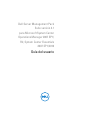 1
1
-
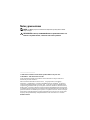 2
2
-
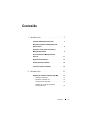 3
3
-
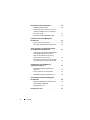 4
4
-
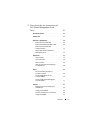 5
5
-
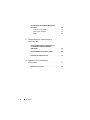 6
6
-
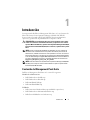 7
7
-
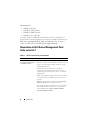 8
8
-
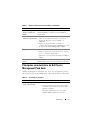 9
9
-
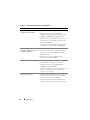 10
10
-
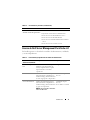 11
11
-
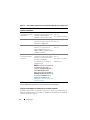 12
12
-
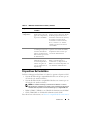 13
13
-
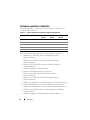 14
14
-
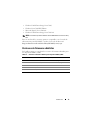 15
15
-
 16
16
-
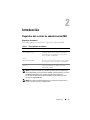 17
17
-
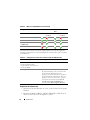 18
18
-
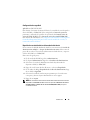 19
19
-
 20
20
-
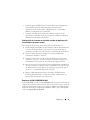 21
21
-
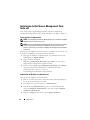 22
22
-
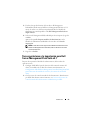 23
23
-
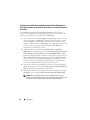 24
24
-
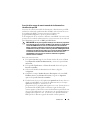 25
25
-
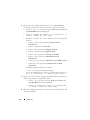 26
26
-
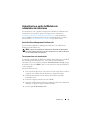 27
27
-
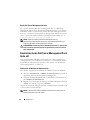 28
28
-
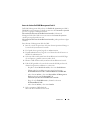 29
29
-
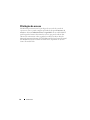 30
30
-
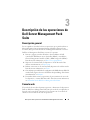 31
31
-
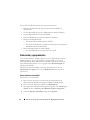 32
32
-
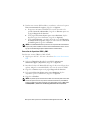 33
33
-
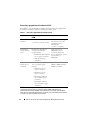 34
34
-
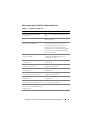 35
35
-
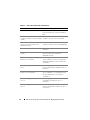 36
36
-
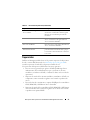 37
37
-
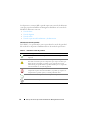 38
38
-
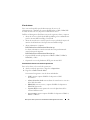 39
39
-
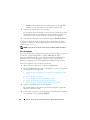 40
40
-
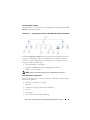 41
41
-
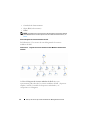 42
42
-
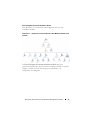 43
43
-
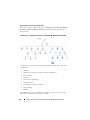 44
44
-
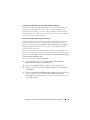 45
45
-
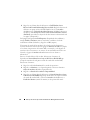 46
46
-
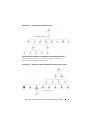 47
47
-
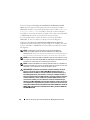 48
48
-
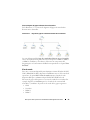 49
49
-
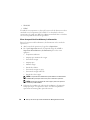 50
50
-
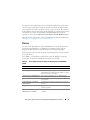 51
51
-
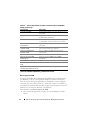 52
52
-
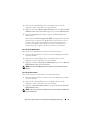 53
53
-
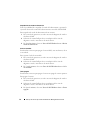 54
54
-
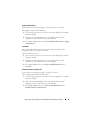 55
55
-
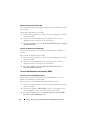 56
56
-
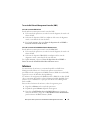 57
57
-
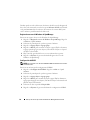 58
58
-
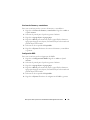 59
59
-
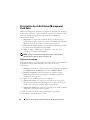 60
60
-
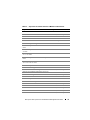 61
61
-
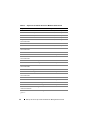 62
62
-
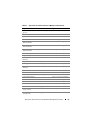 63
63
-
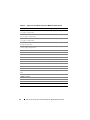 64
64
-
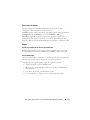 65
65
-
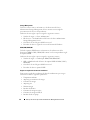 66
66
-
 67
67
-
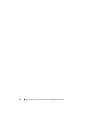 68
68
-
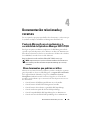 69
69
-
 70
70
-
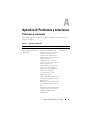 71
71
-
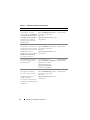 72
72
-
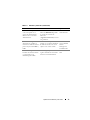 73
73
-
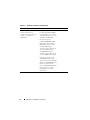 74
74
-
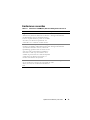 75
75
-
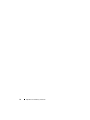 76
76
Dell Server Management Pack Version 4.1 for Microsoft System Center Operations Manager Guía del usuario
- Tipo
- Guía del usuario
Artículos relacionados
-
Dell Server Management Pack Version 4.0 for Microsoft System Center Operations Manager Guía del usuario
-
Dell Client Management Pack Version 4.1 for Microsoft System Center Operations Manager Guía del usuario
-
Dell Printer Management Pack Version 4.1 for Microsoft System Center Operations Manager Guía del usuario
-
Dell Client Management Pack Version 4.1 for Microsoft System Center Operations Manager Guía del usuario
-
Dell Server Management Pack Suite Version 5.0.1 for Microsoft System Center Operations Manager Guía del usuario
-
Dell Server Management Pack Suite Version 6.3 For Microsoft System Center Operations Manager Guía del usuario
-
Dell Server Management Pack Suite Version 5.1 For Microsoft System Center Operations Manager Guía del usuario
-
Dell EMC Server Management Pack Suite Version 7.0 for Microsoft System Center Operations Manager Guía de inicio rápido
-
Dell Server Management Pack Suite Version 6.3 For Microsoft System Center Operations Manager El manual del propietario
-
Dell EMC Server Management Pack Suite Version 7.0 for Microsoft System Center Operations Manager Guía del usuario